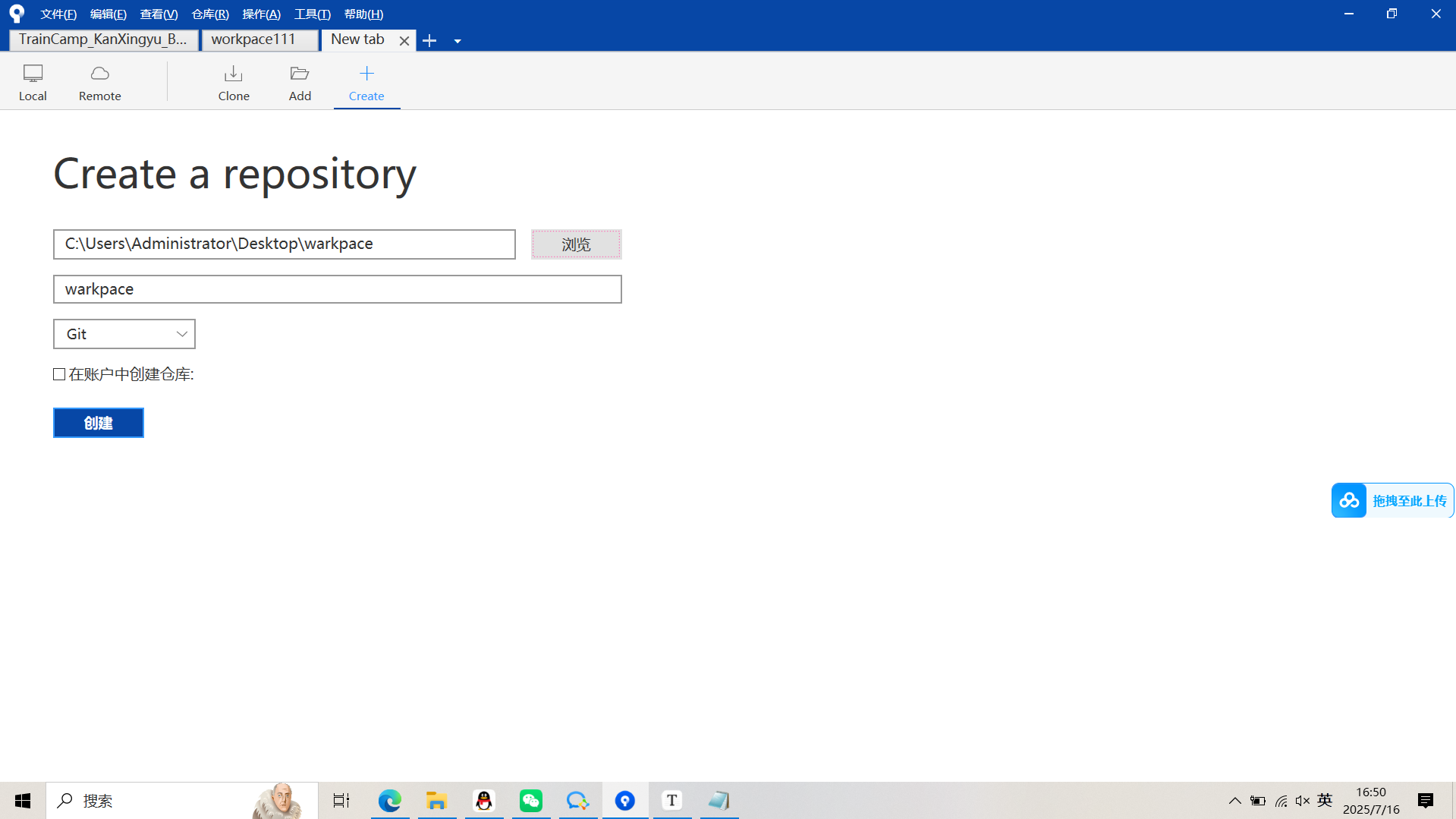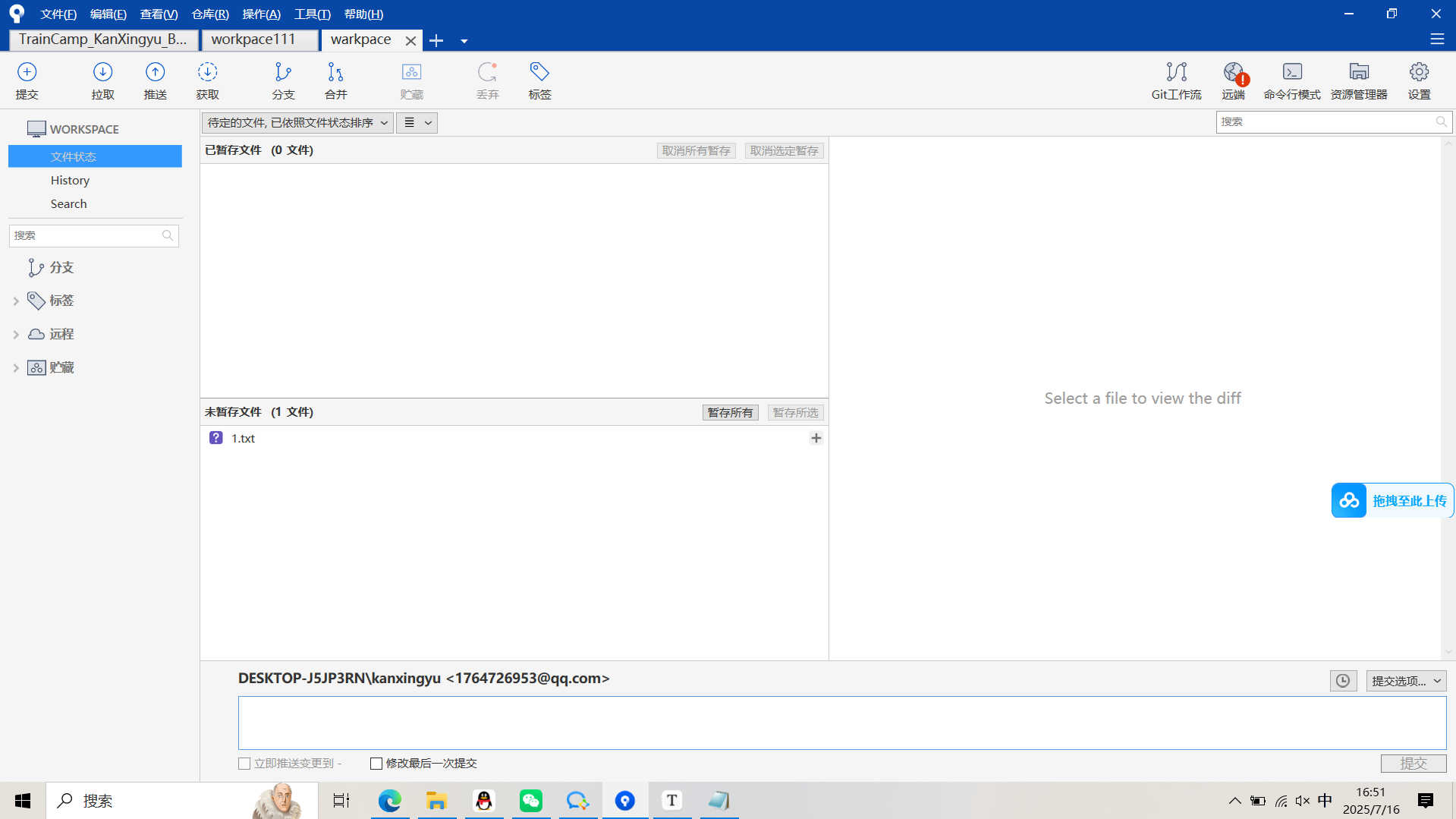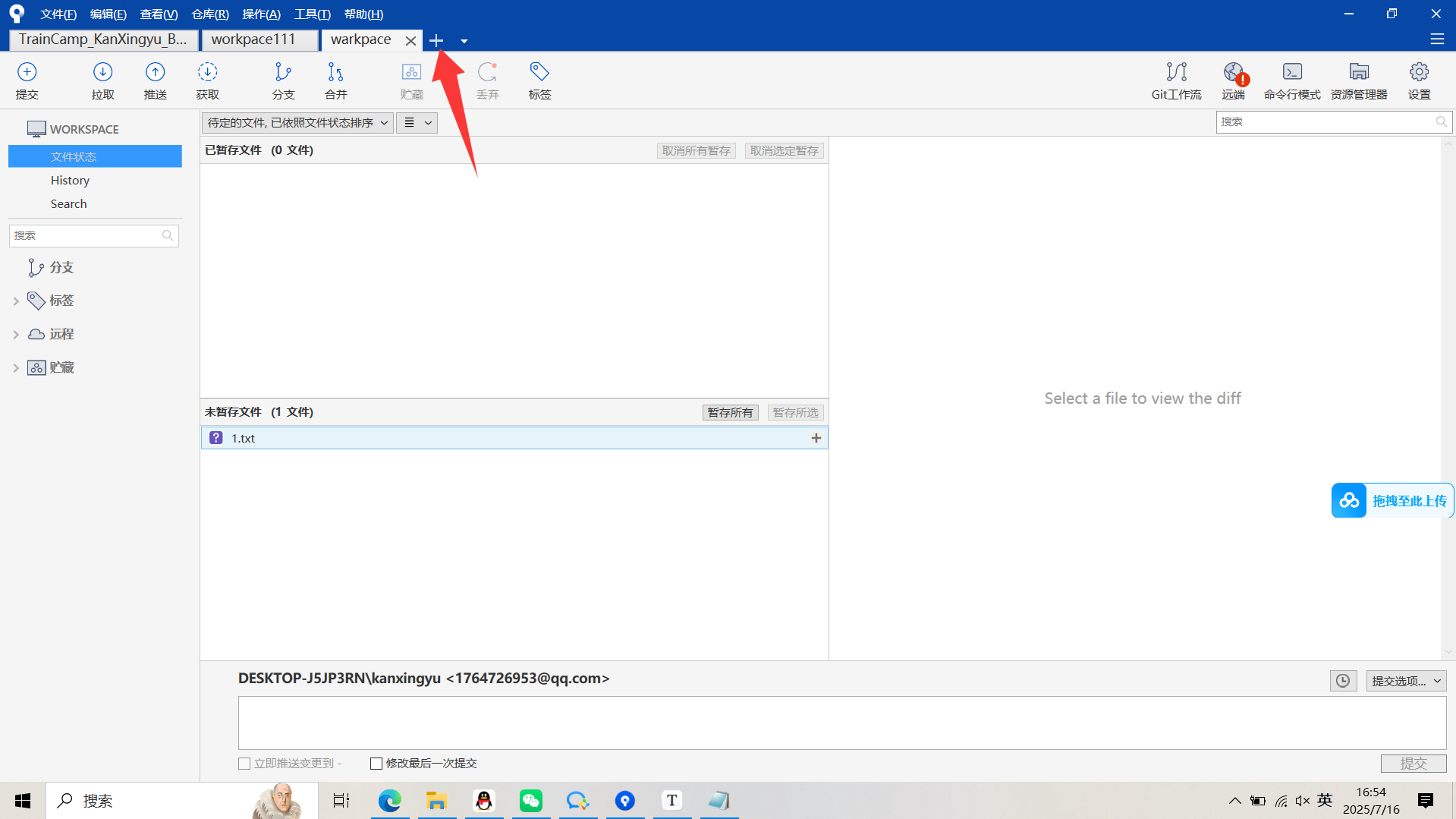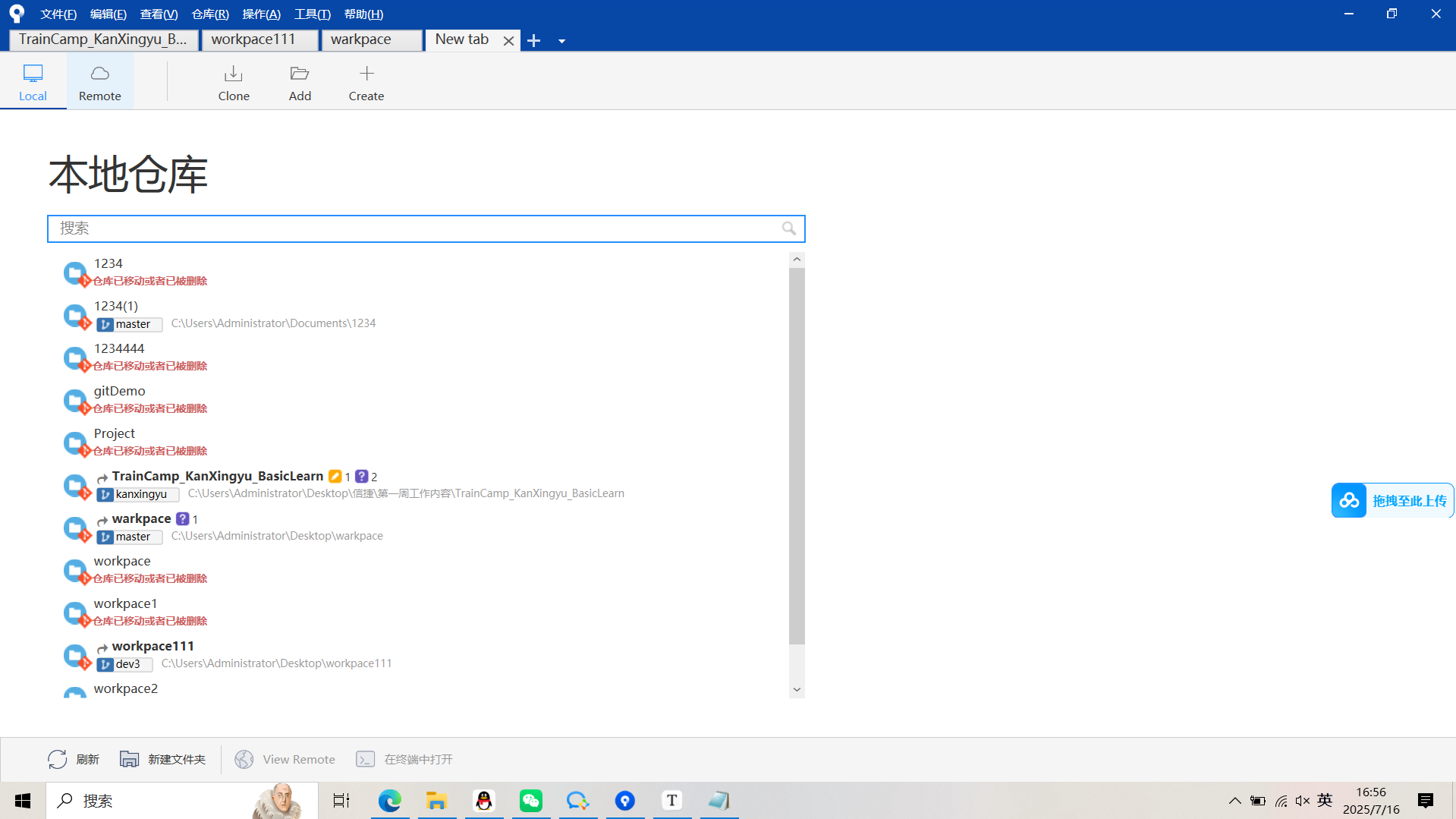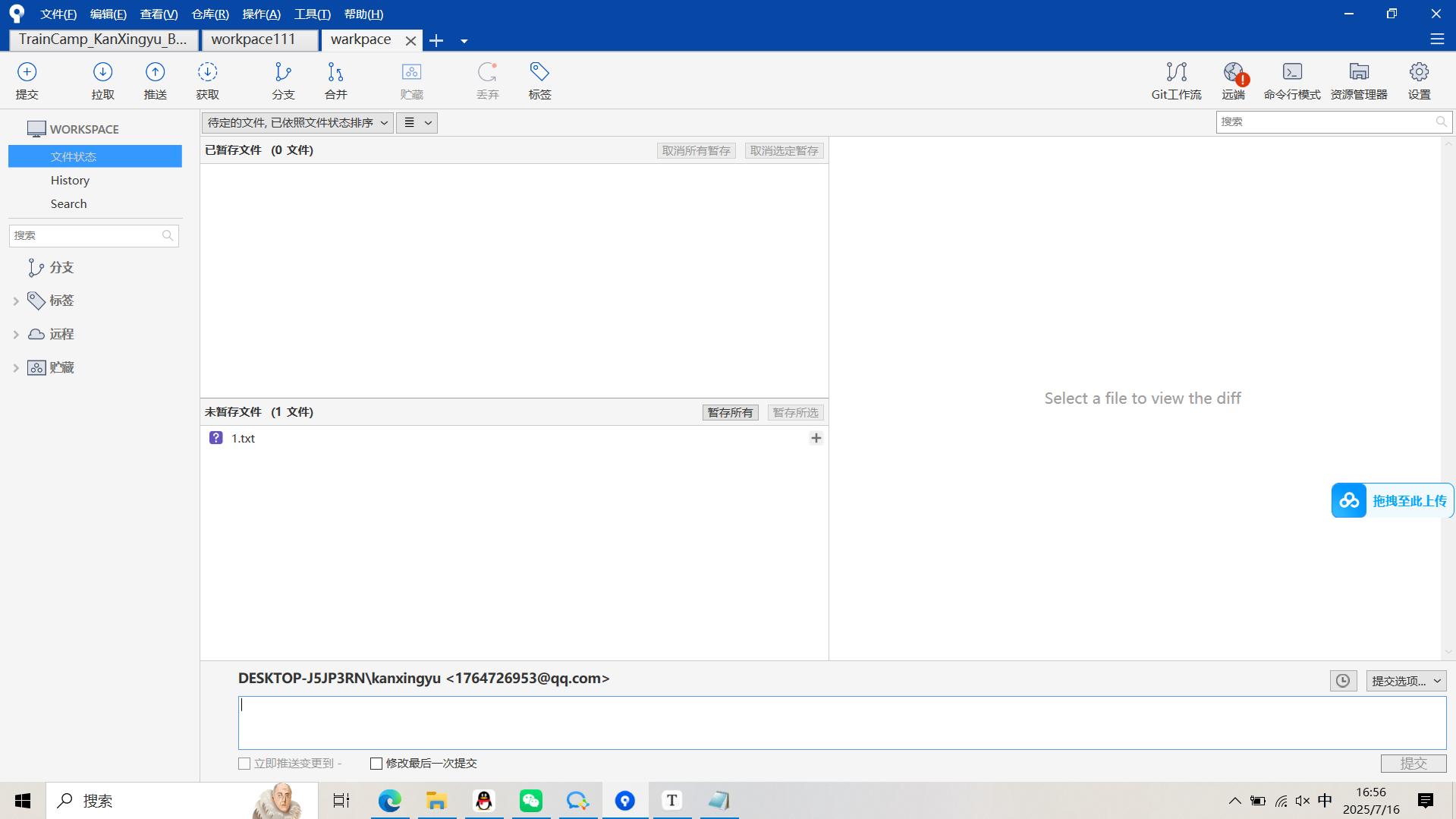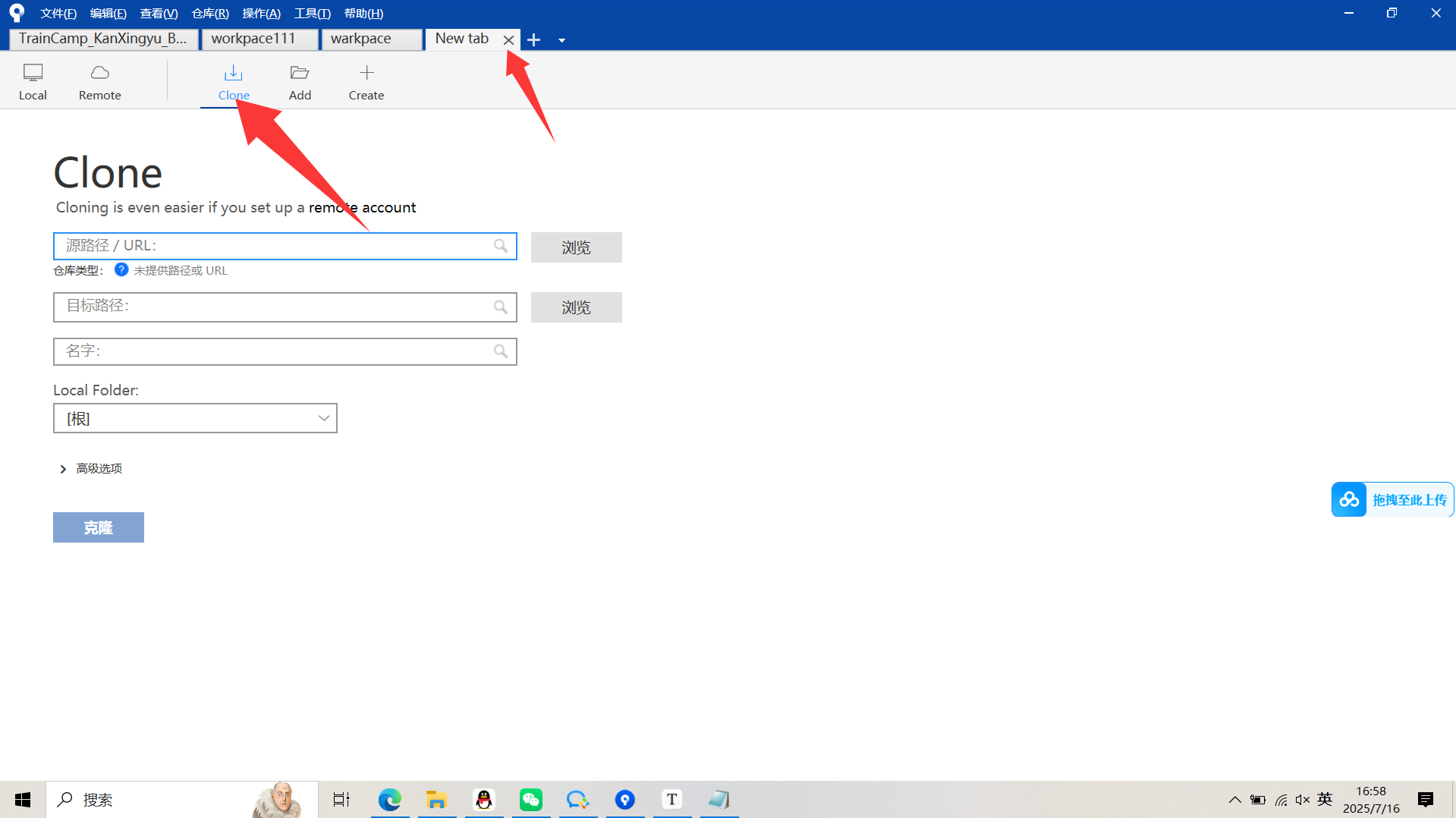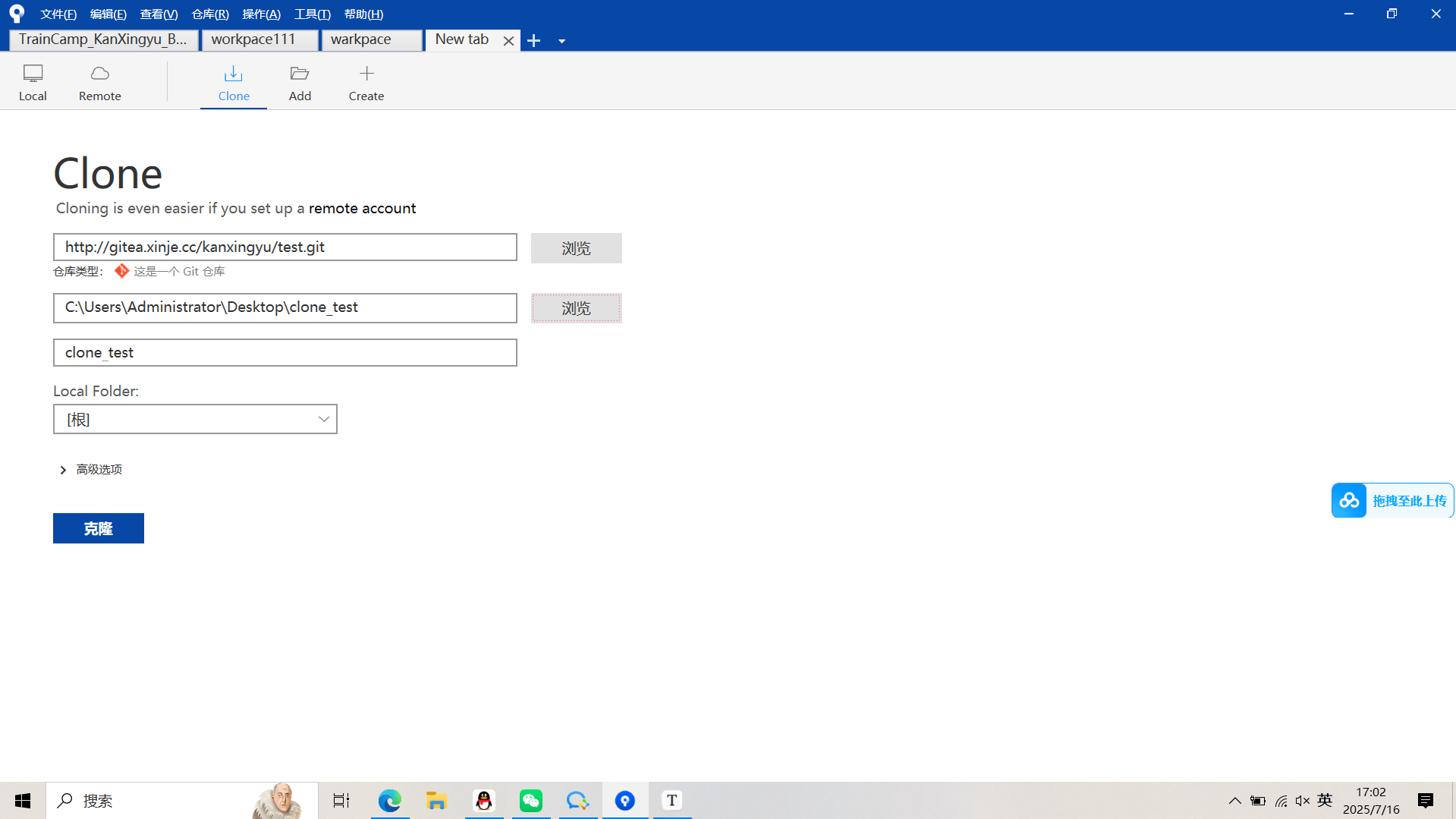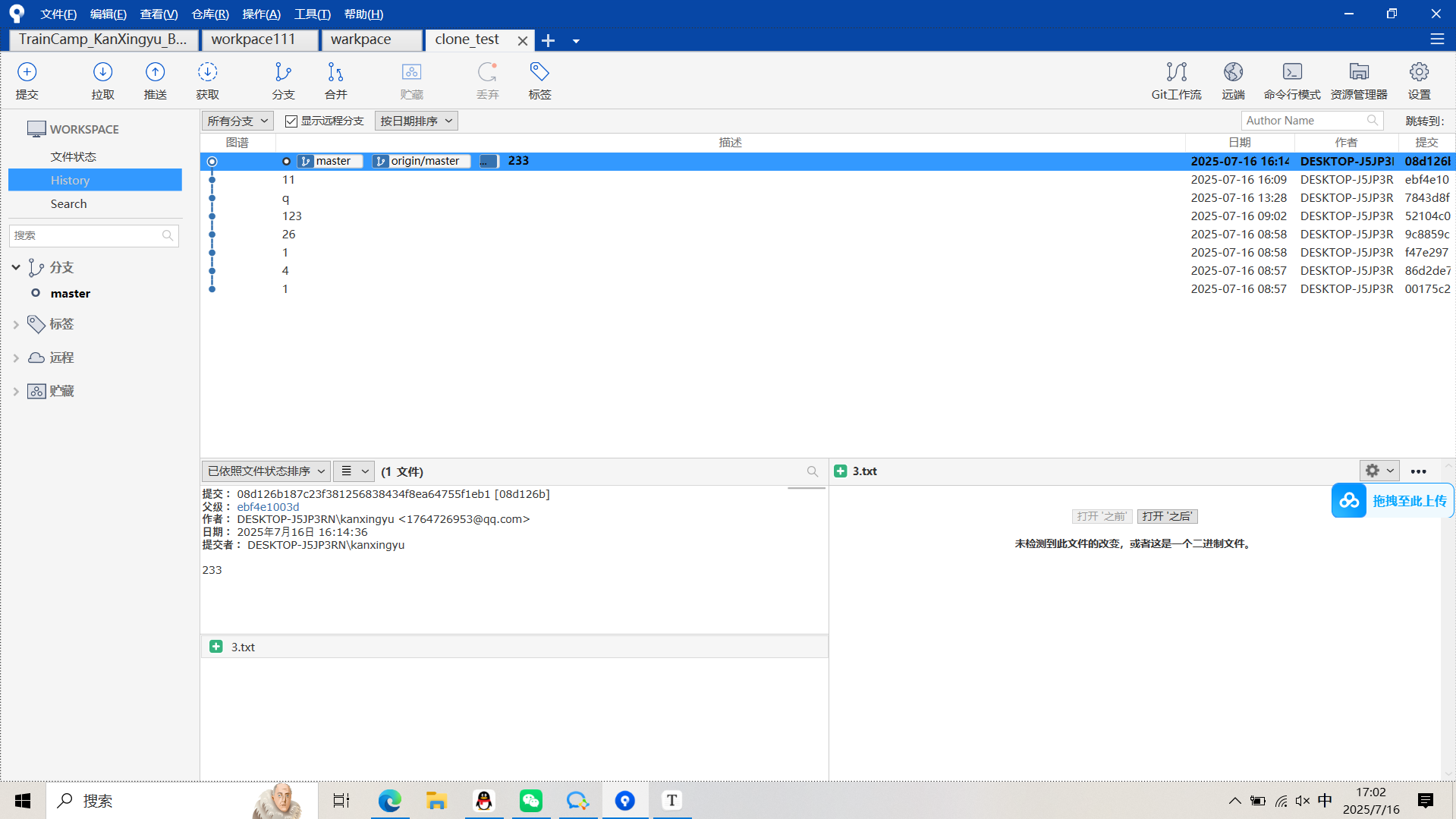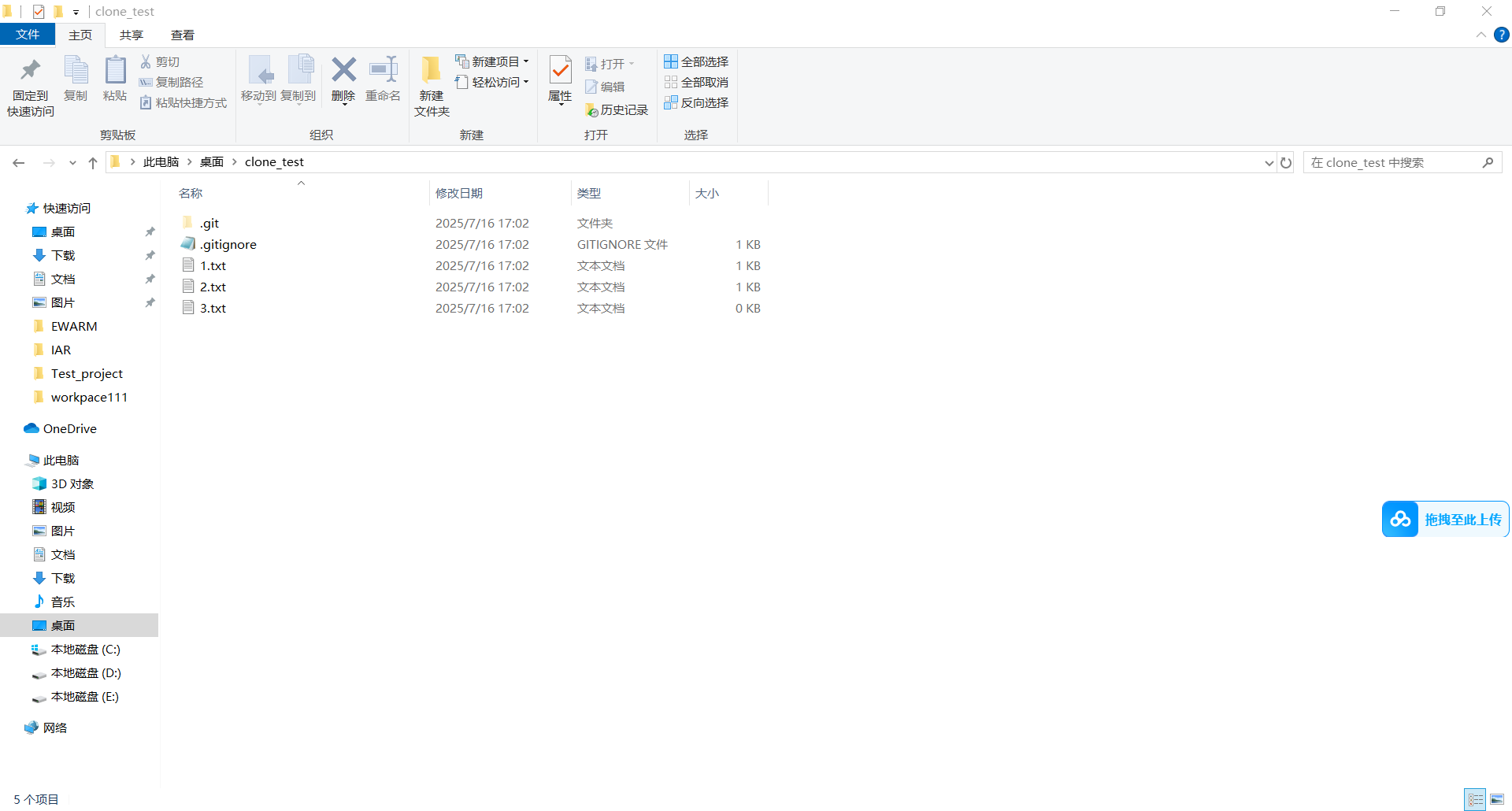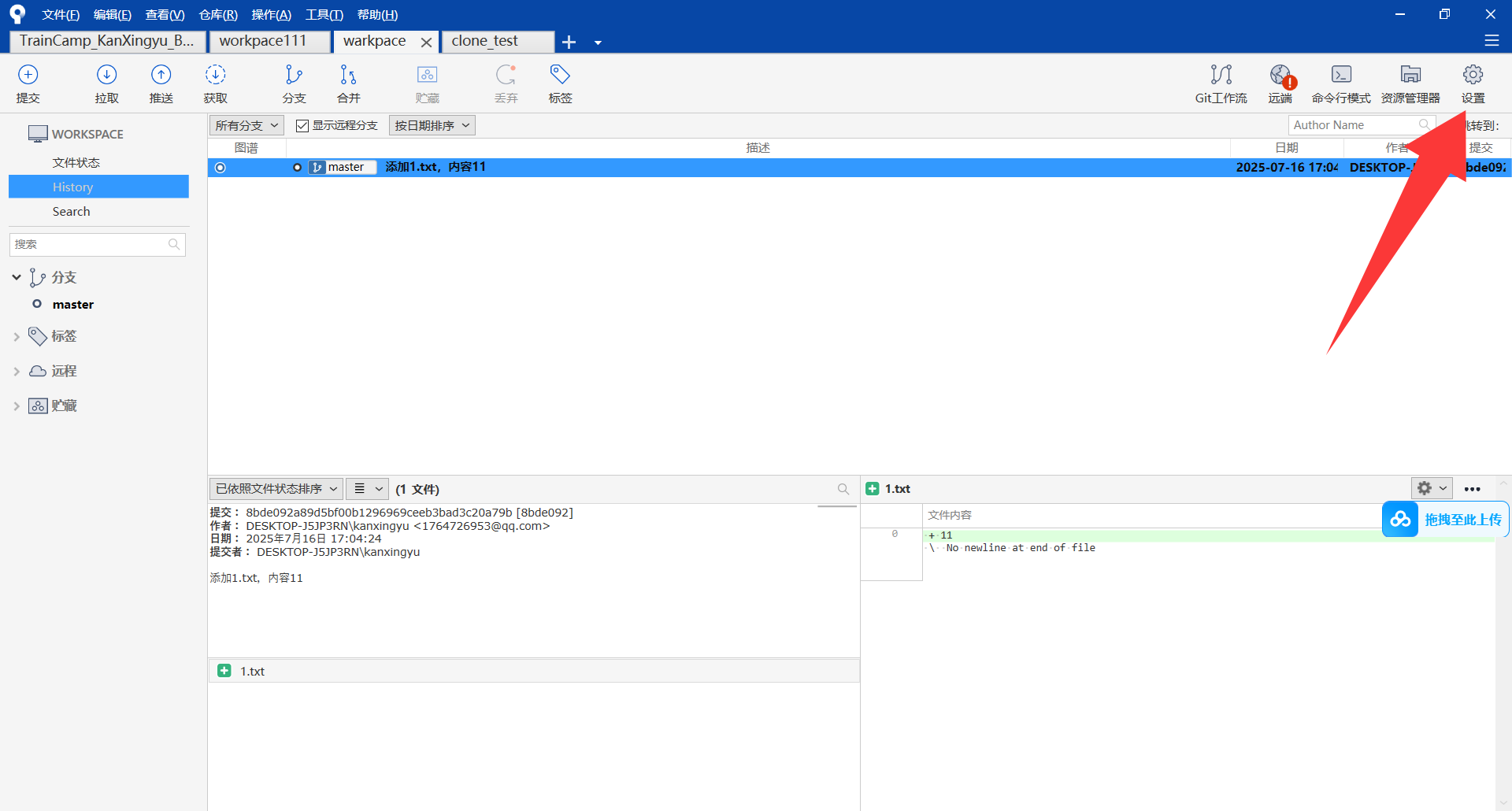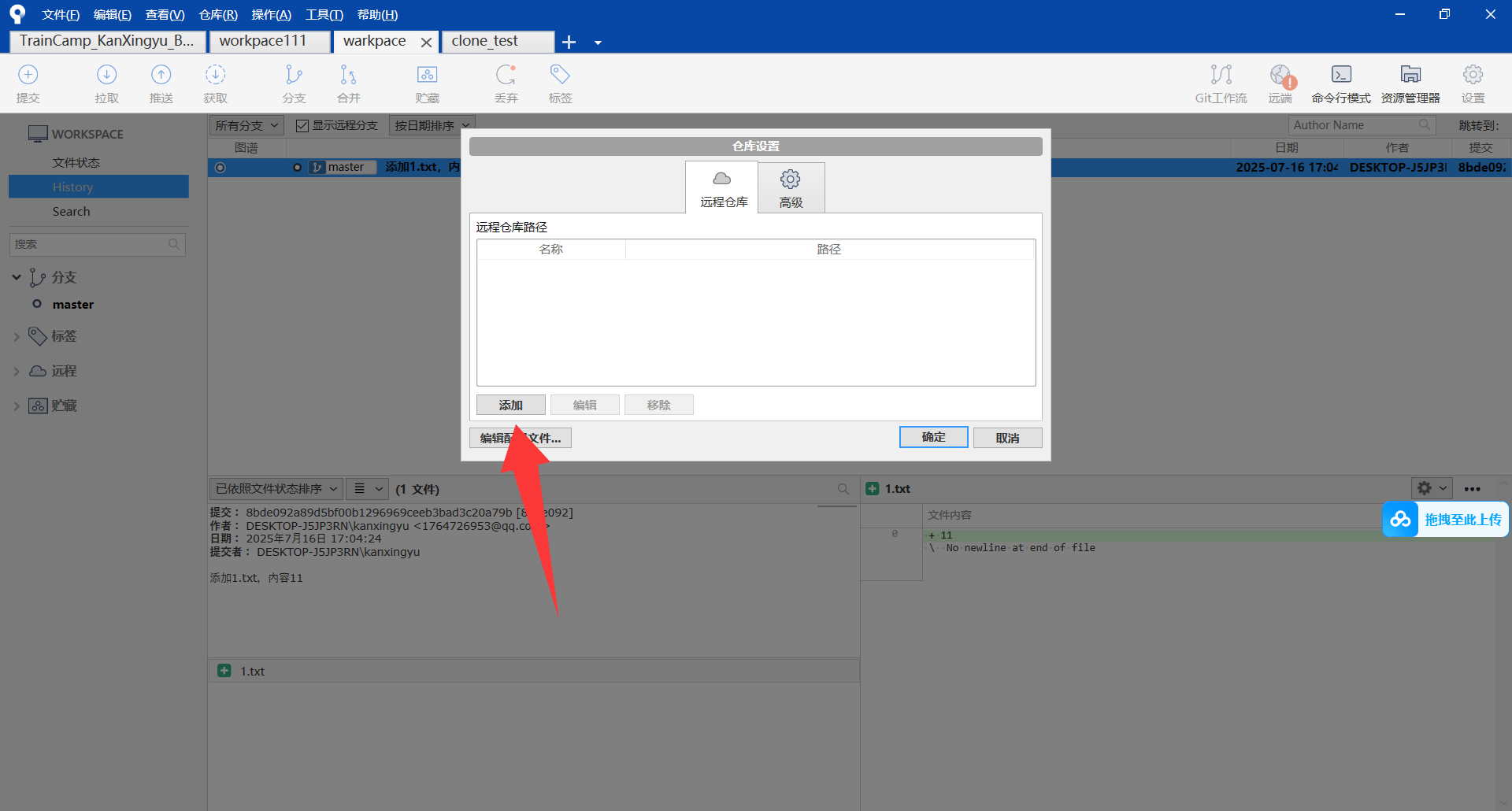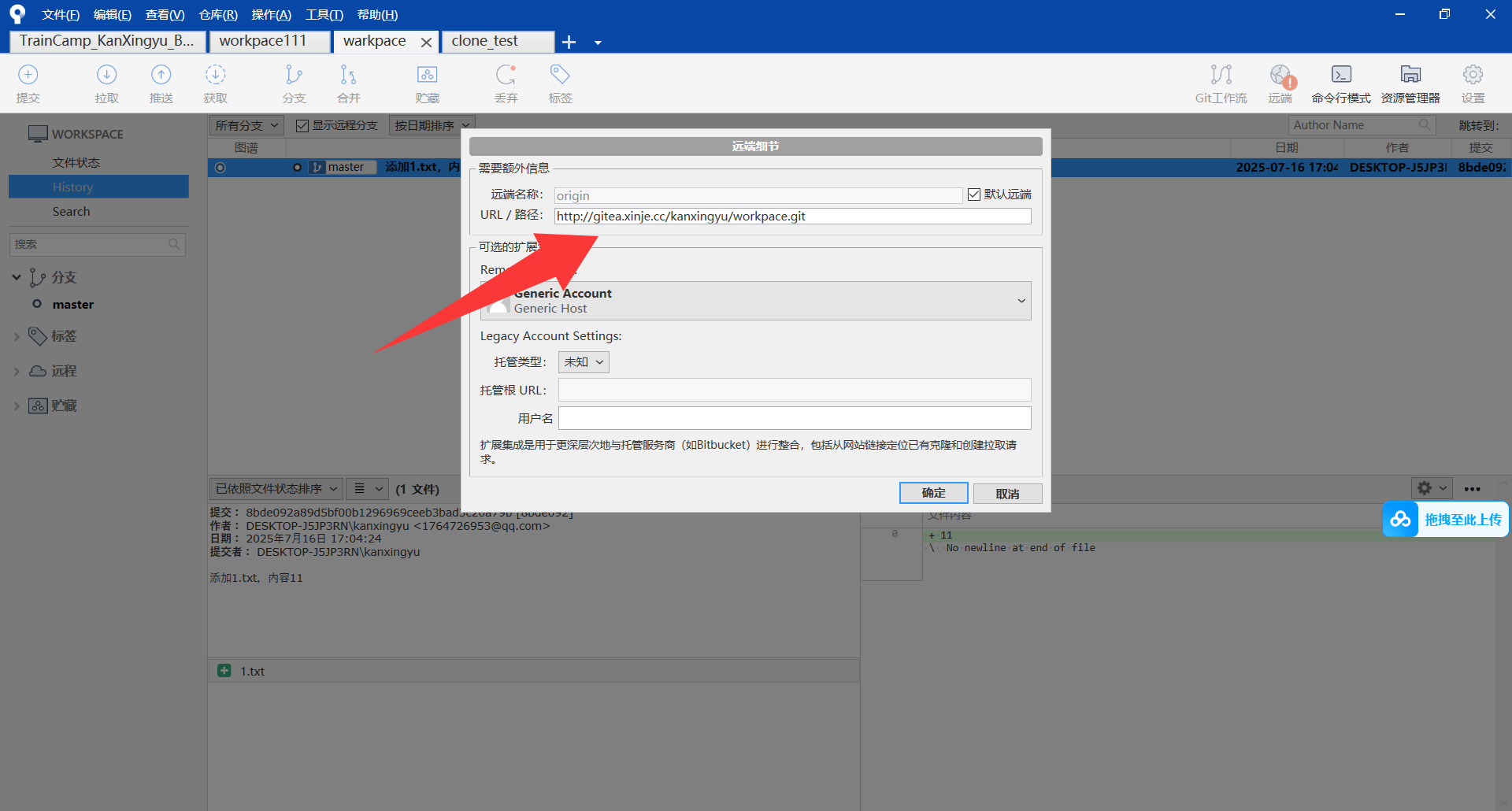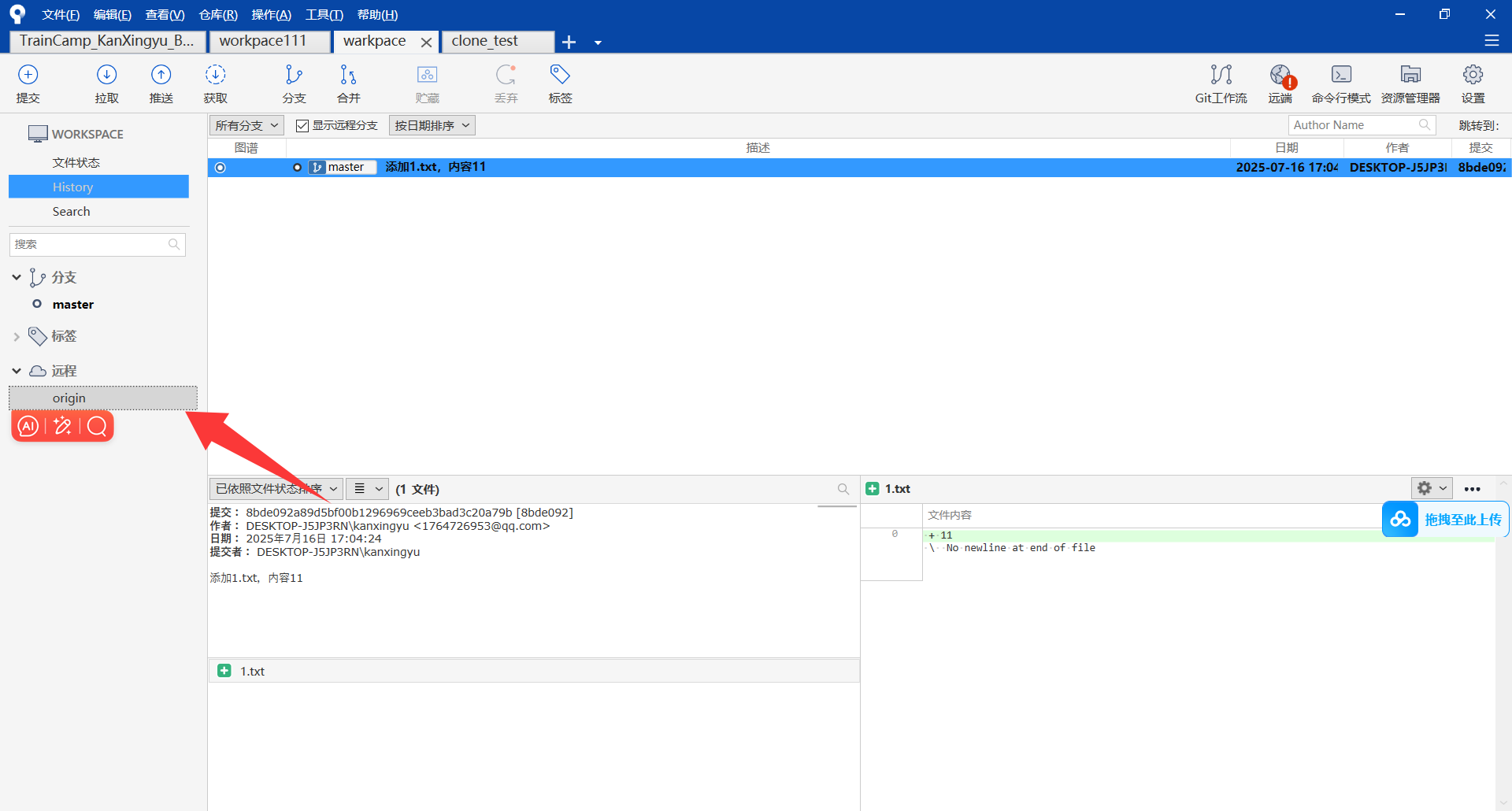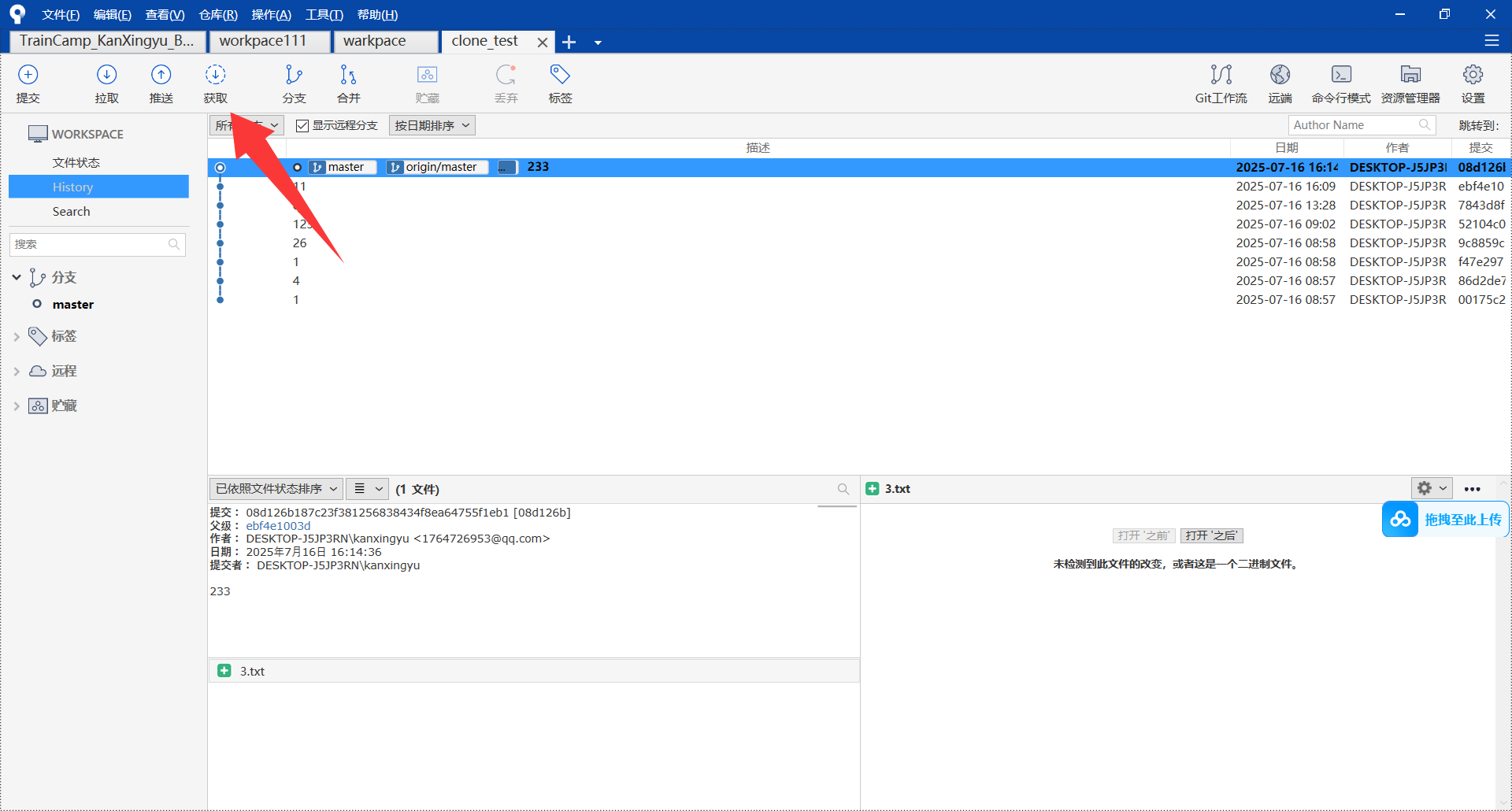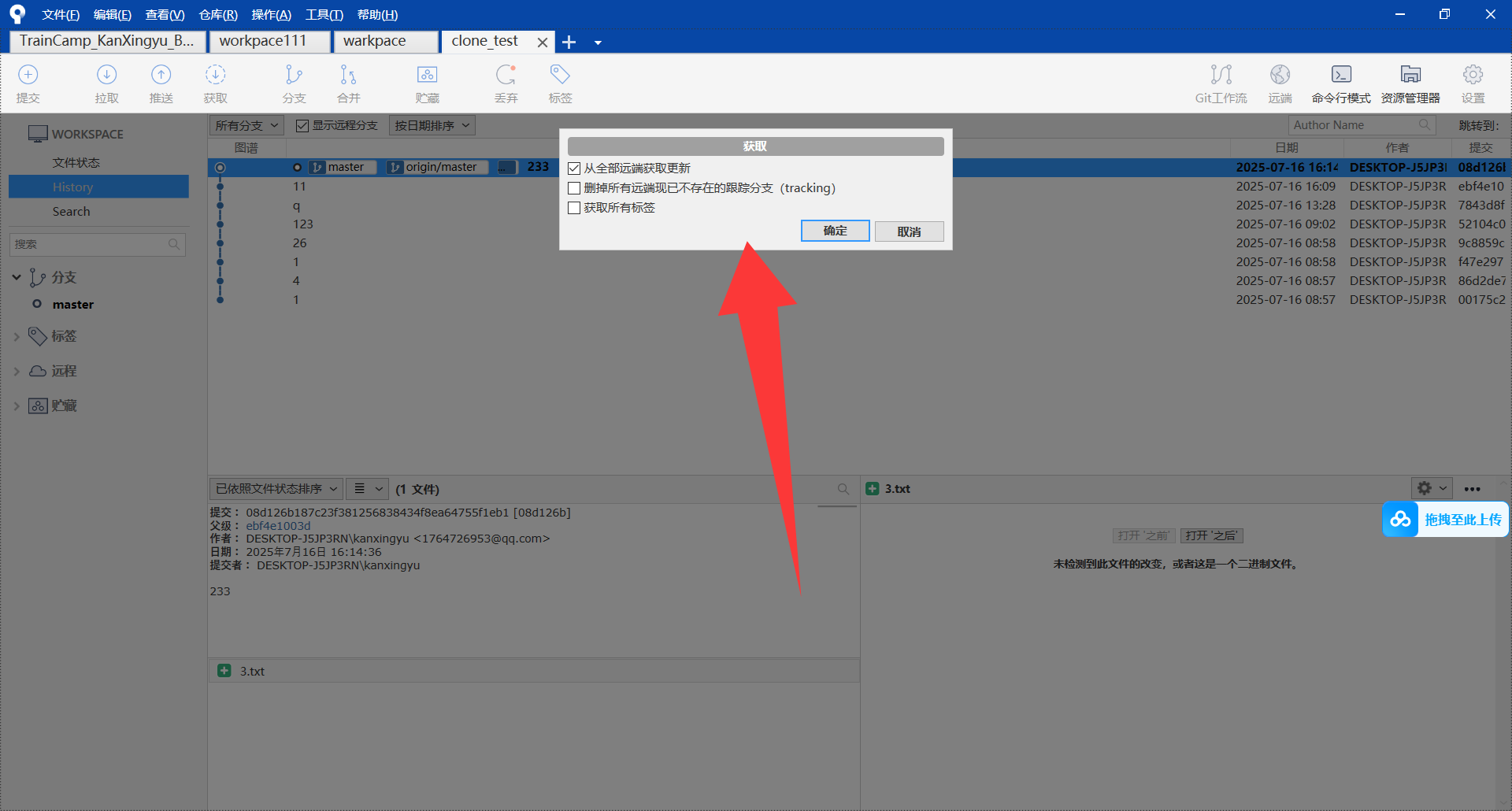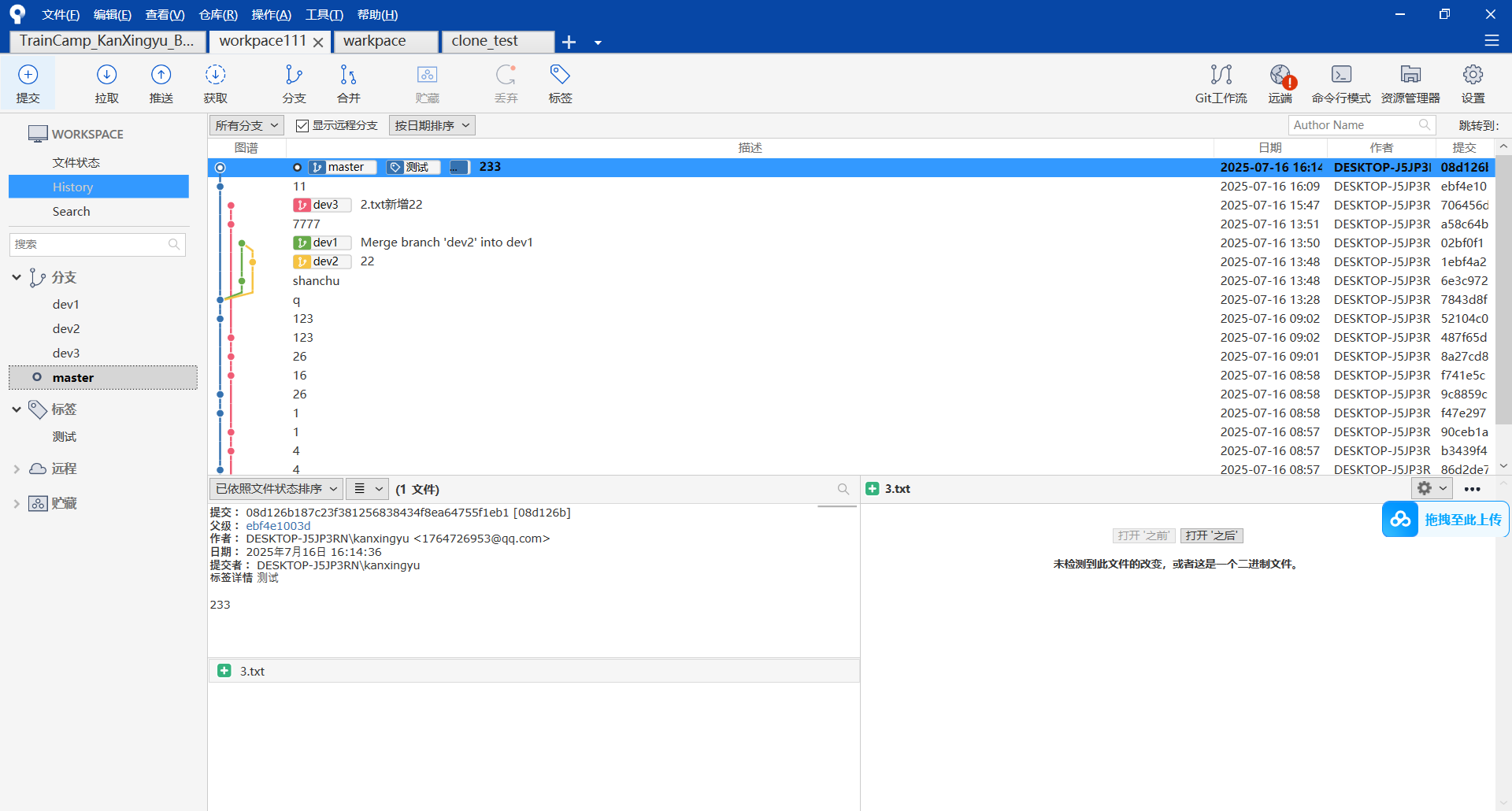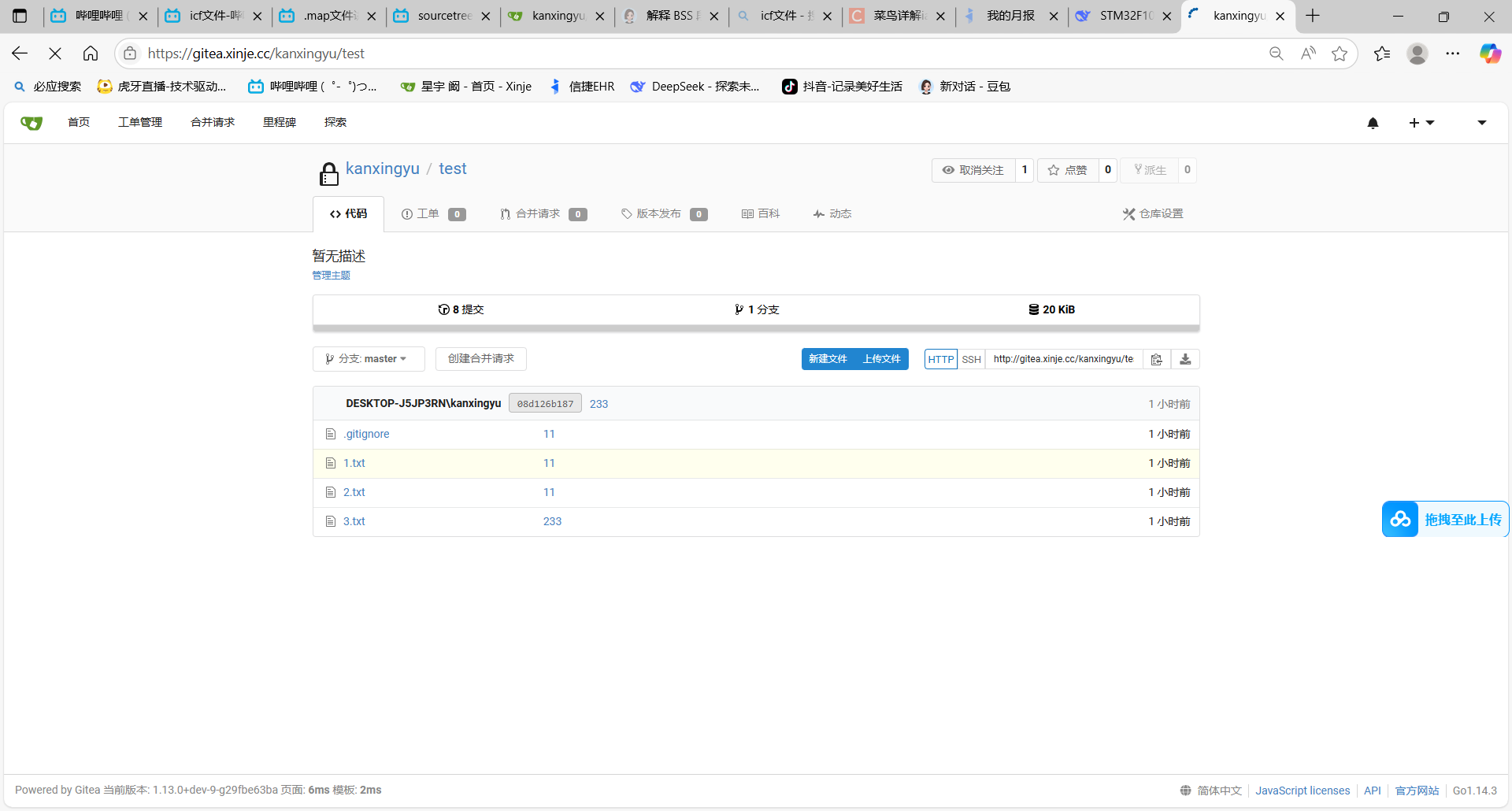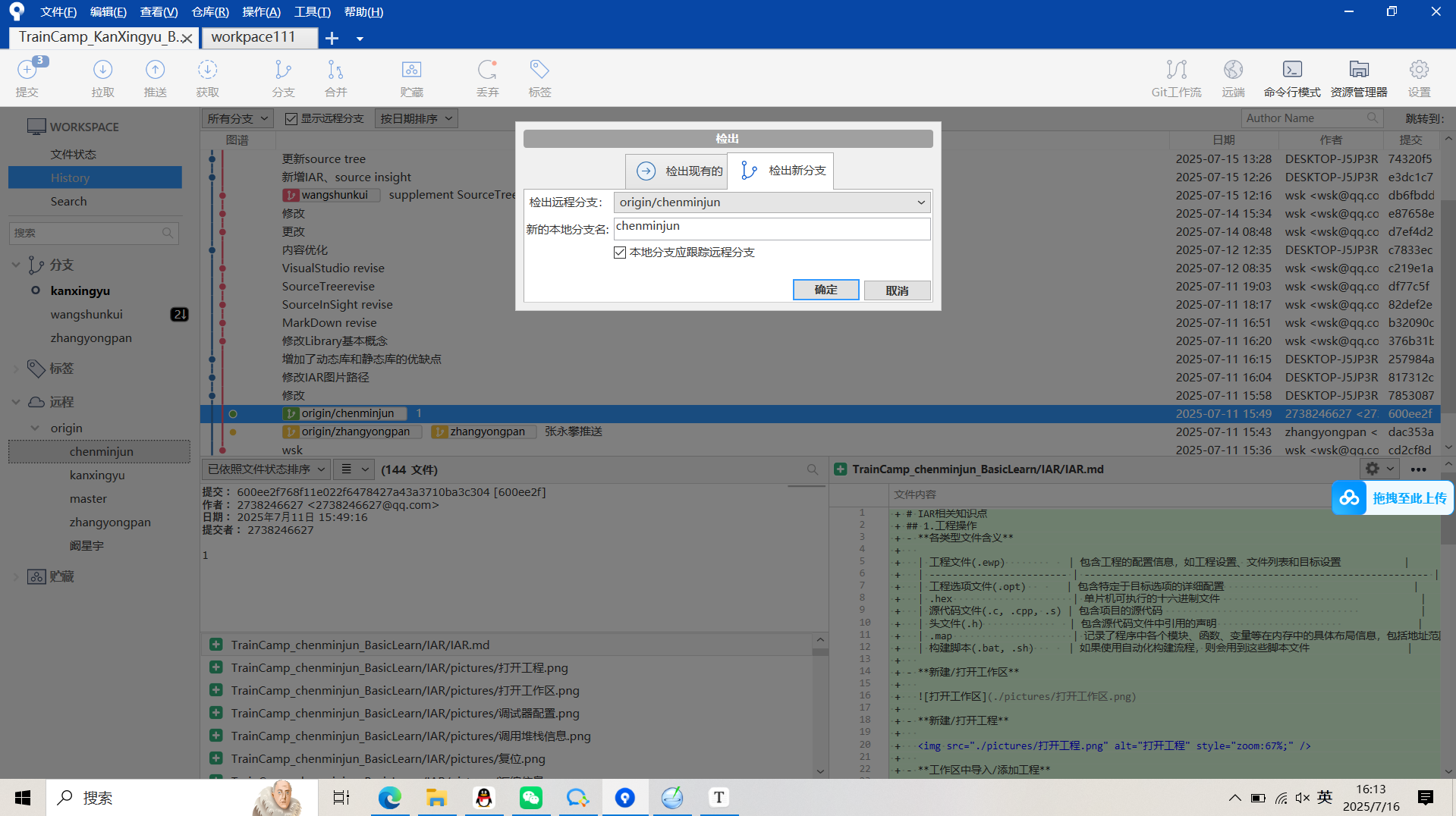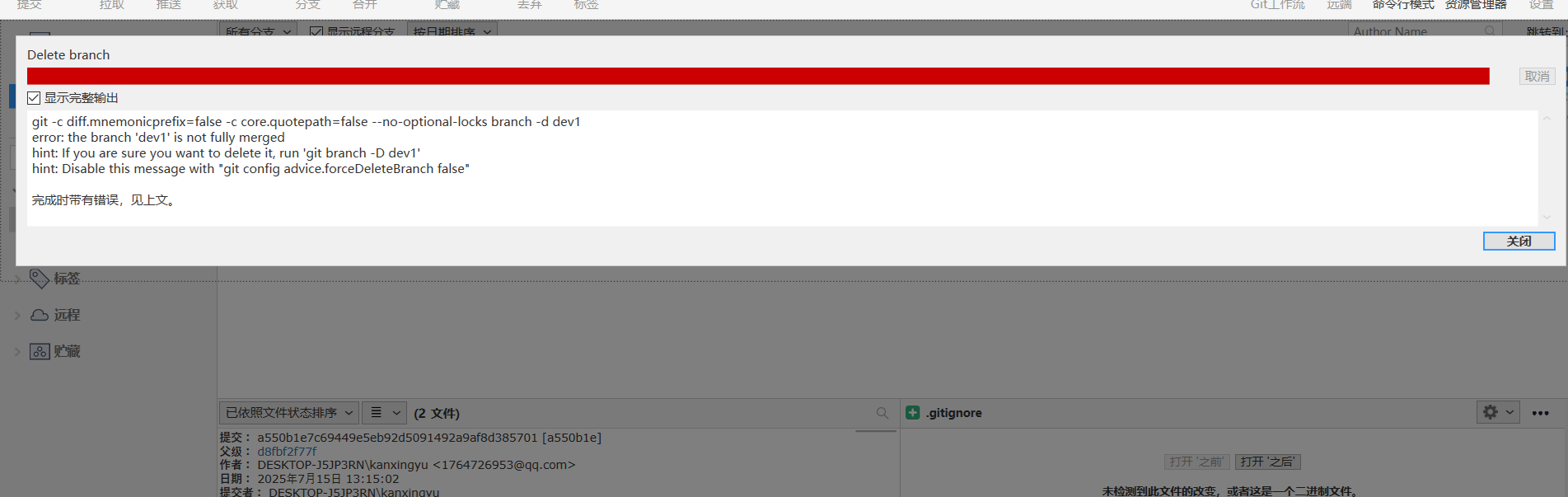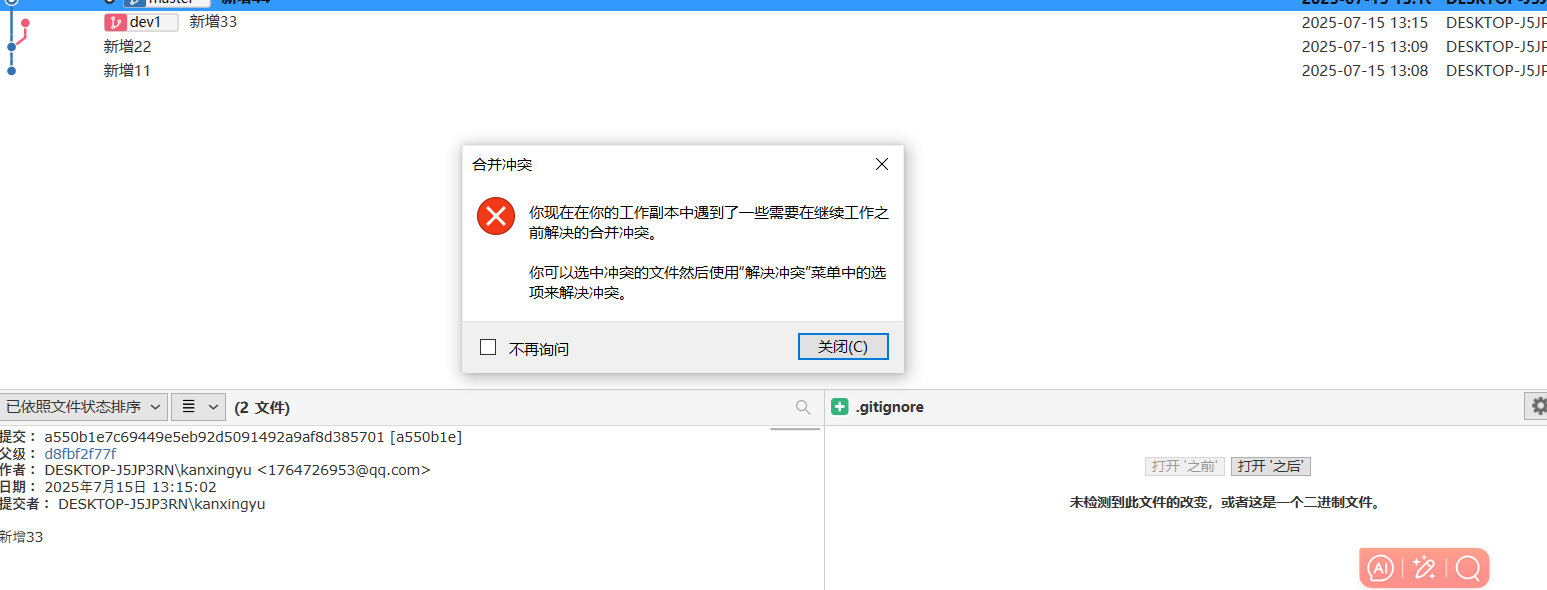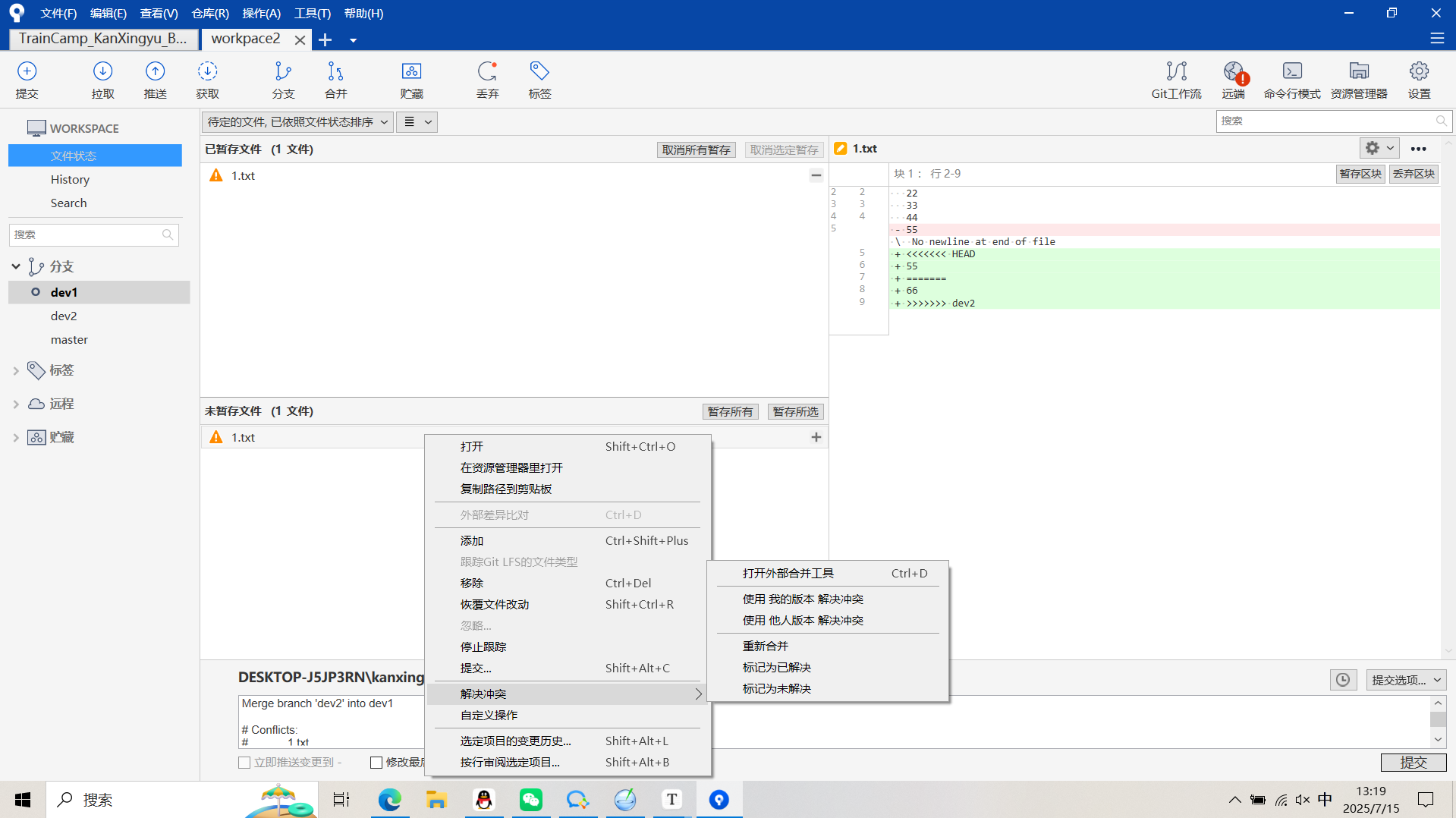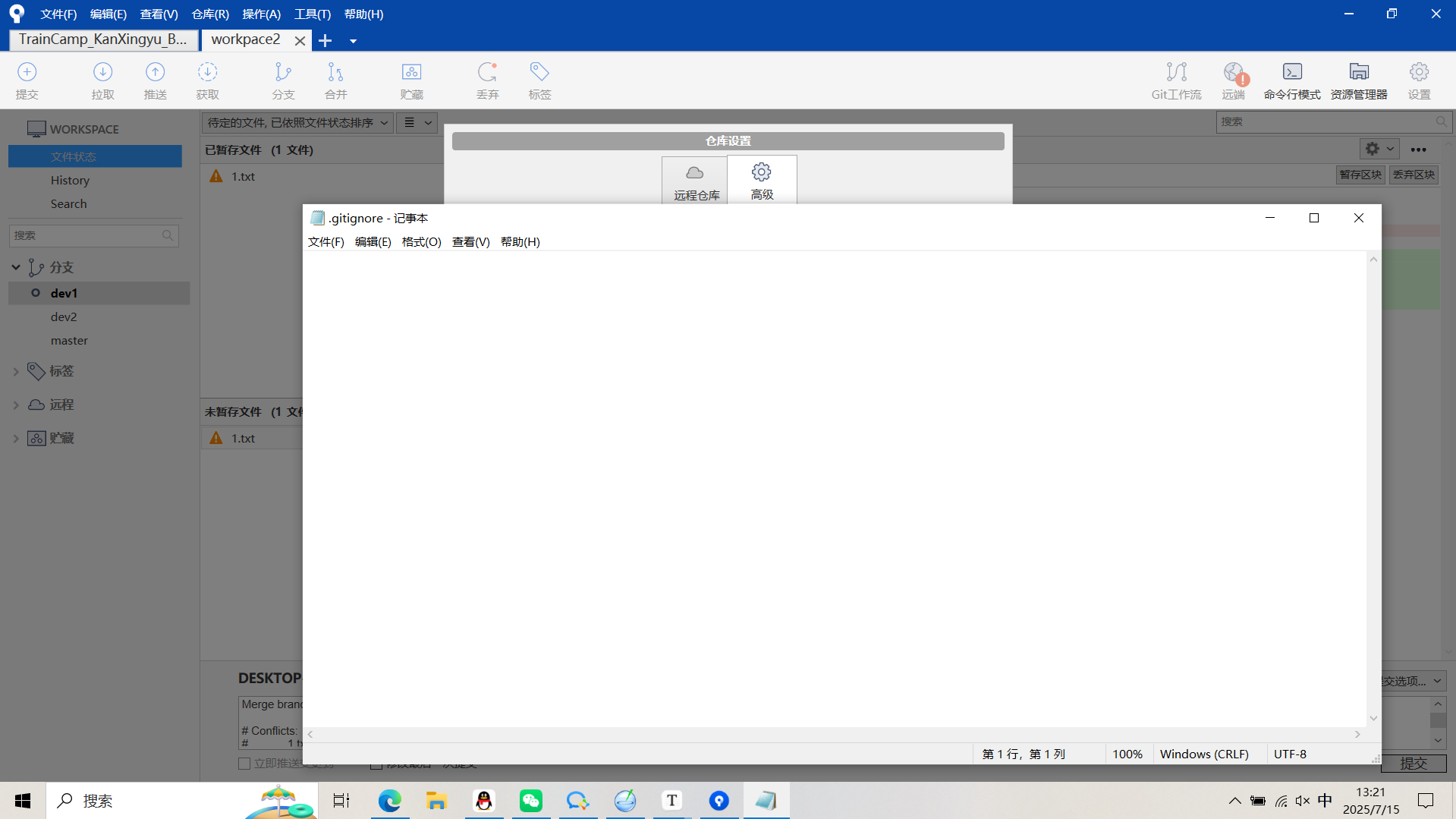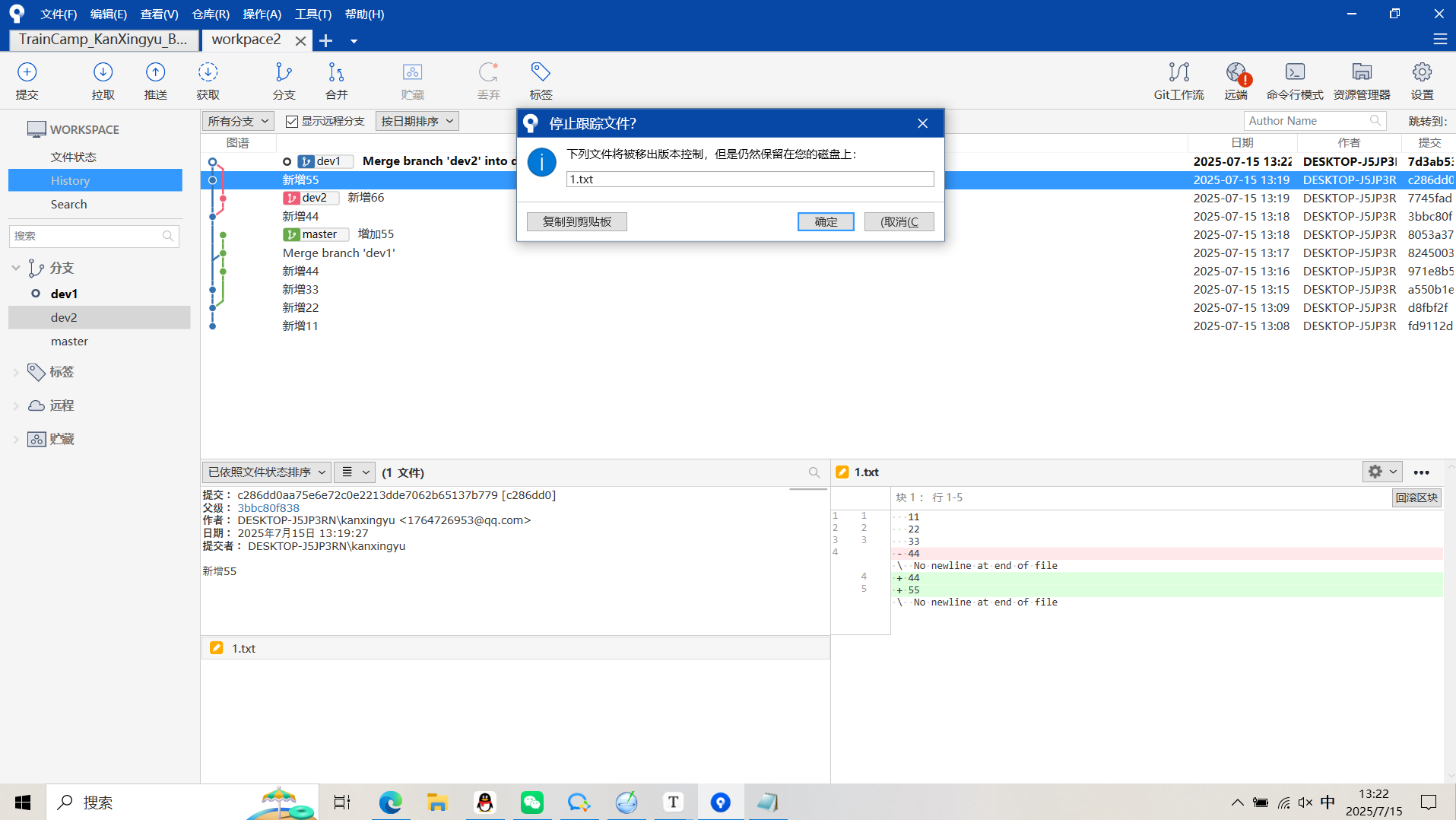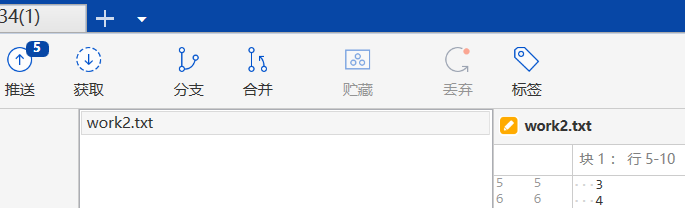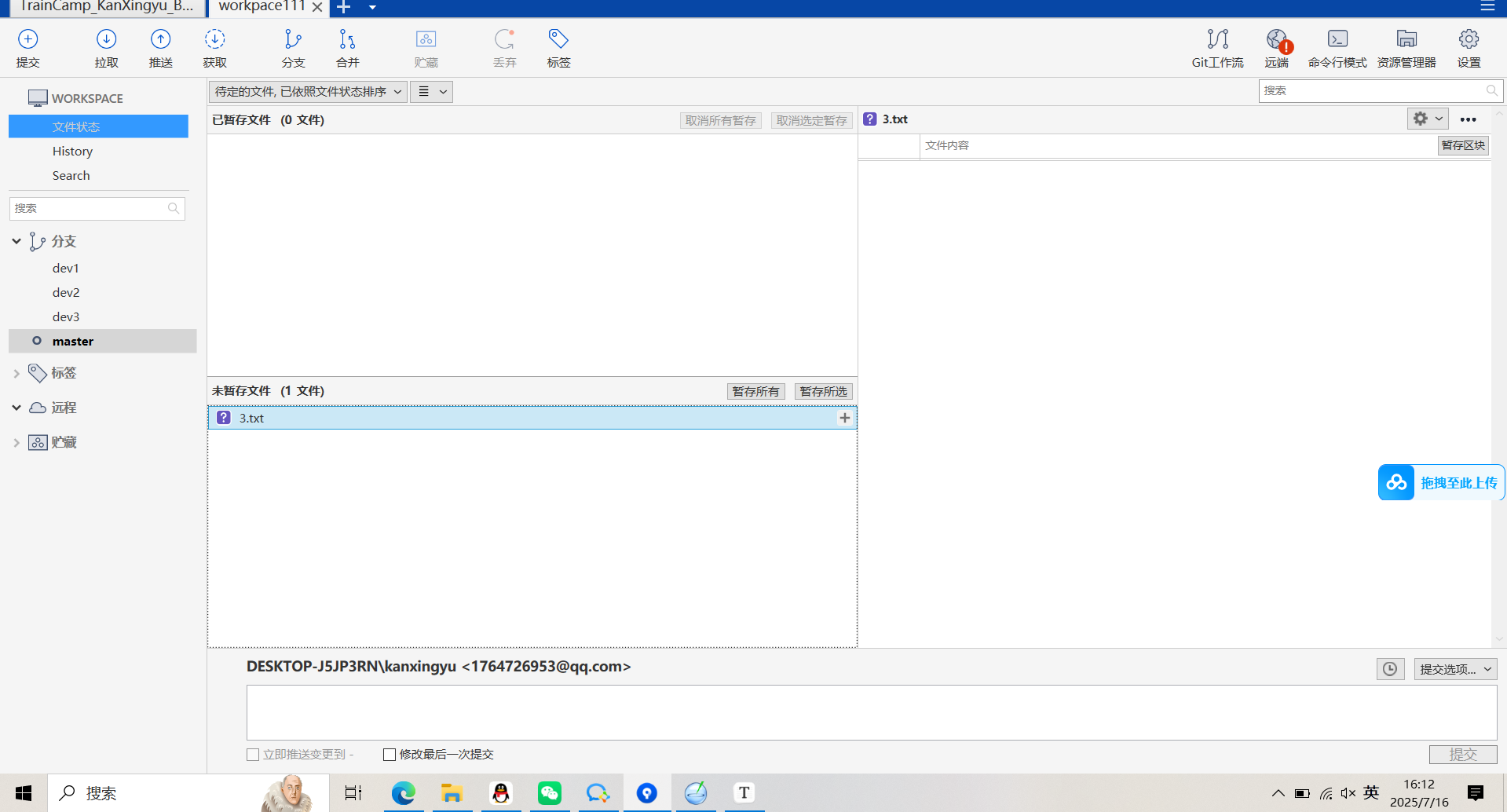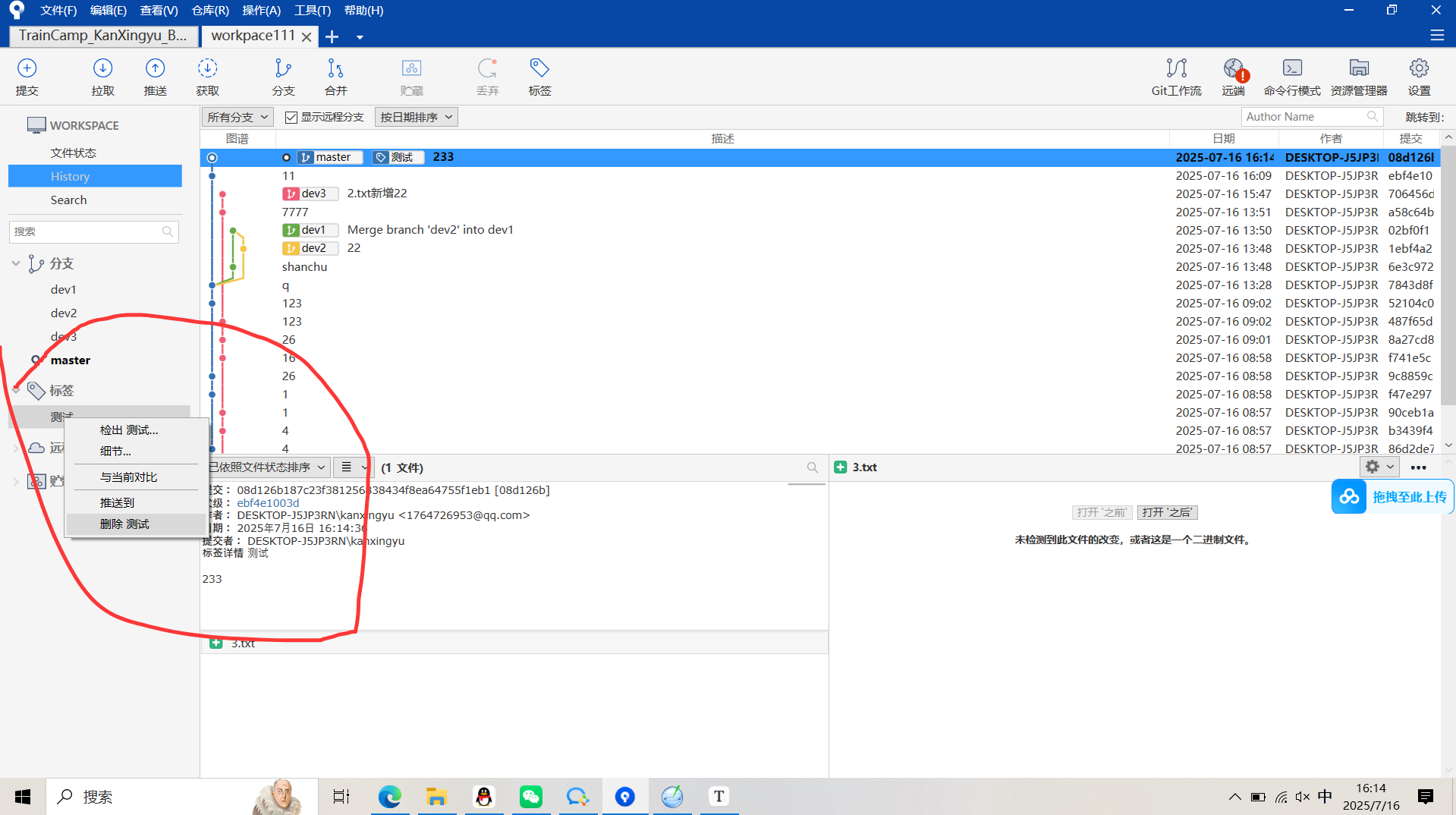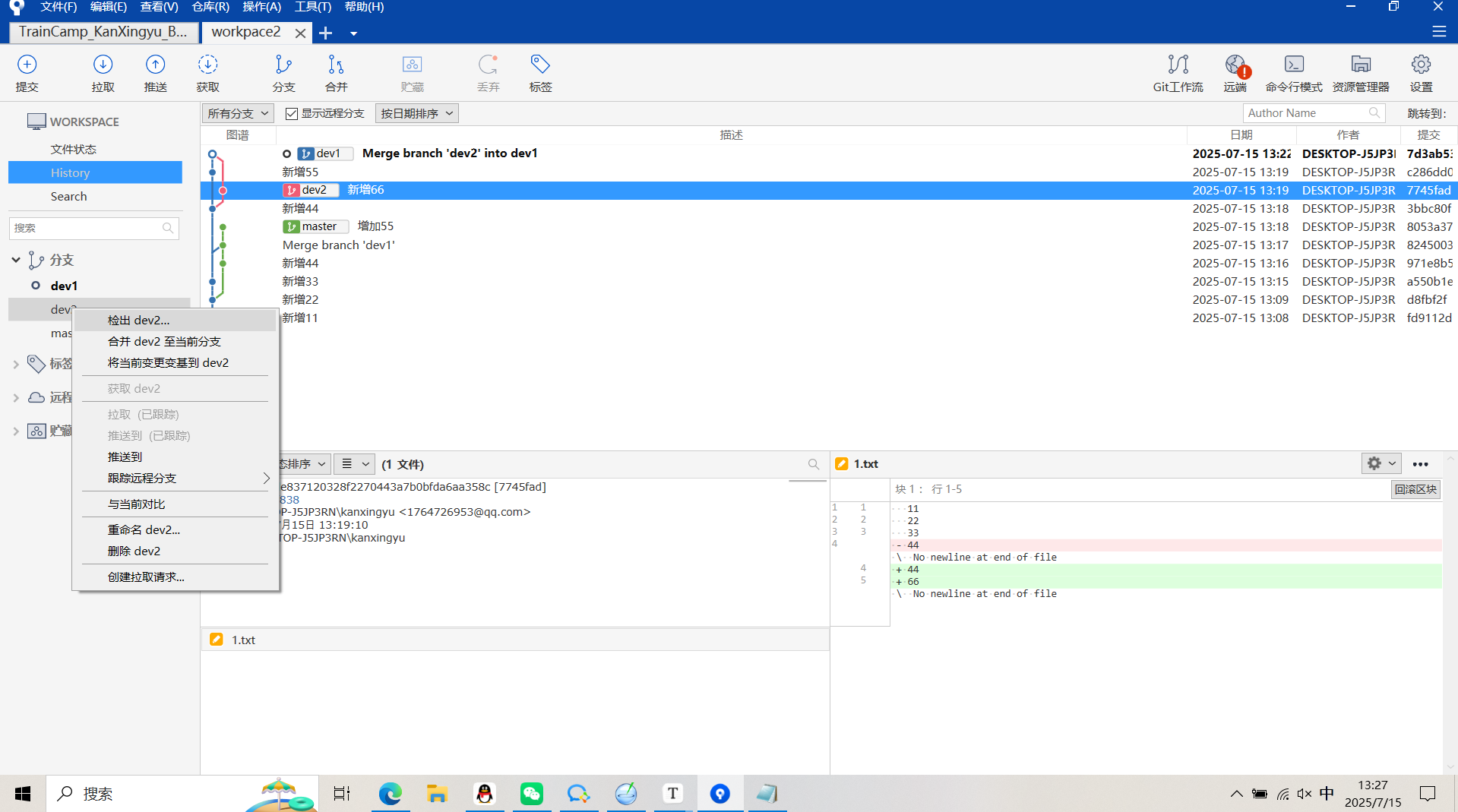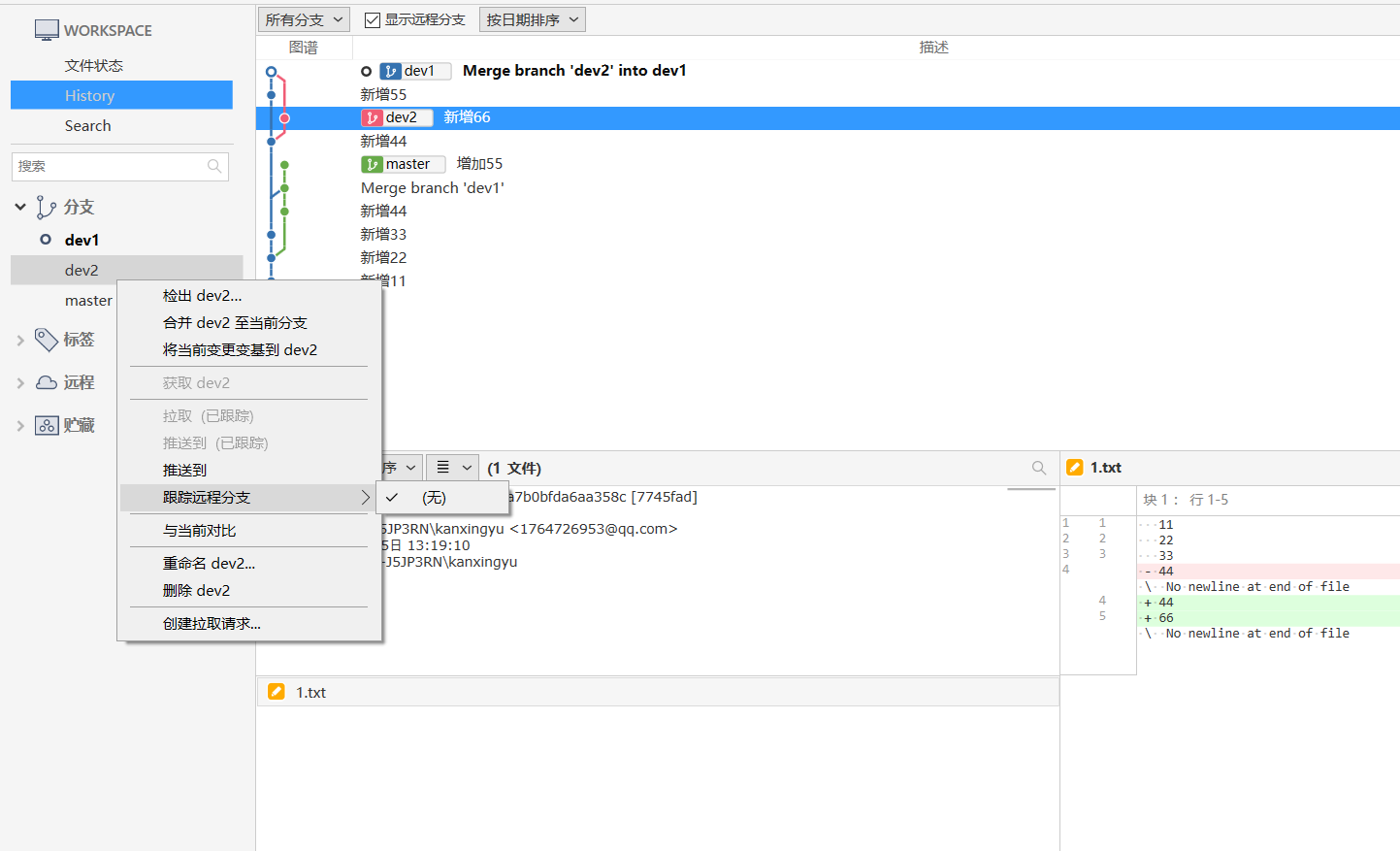15 KiB
代码管理相关技术点
Git
1.Git的概念
Git 是分布式版本控制系统的核心工具,用于追踪文件变更、协调多人协作、保存代码历史快照。
Git是目前世界上最先进的分布式版本控制系统,在处理各种项目时都十分高效,而且非常的高大上。
作为一个分布式版本控制系统来说,Git是没有中央服务器的,每个人的电脑就是一个完整的版本库,这样,工作的时候就不需要联网了,因为版本都是在自己的电脑上。例如我们一个小团队合作开发一个项目,我们可以先建立一个远程仓库,需求分析,搭建大体框架,将项目框架上传至远程仓库,队员可以git clone项目,各自完成自己负责的部分,完善项目等,写好之后还可以比对之前的版本,本地项目写好之后上传至远程仓库,出现错误还可以版本回退等等。
2.三个区域的概念
在 Git 中,三个核心区域构成了版本控制的核心框架,它们协同工作以实现精确的变更管理。
2.1工作区
定位:本地磁盘可见的代码目录。
本质:开发者的实施编辑沙盒。
特点:所有的文件修改都在此处,状态通过git status查看。
2.2暂存区
定位:git目录下的二进制索引文件。
本质:提交前的精准快速缓存区。
特点:解决了提交半成品代码的痛点。
2.3本地仓库
定位:项目根目录下的.git隐藏文件夹。
本质:版本数据库,用来存储提交历史。
3.仓库的概念
Git 仓库(Repository)是 Git 版本控制系统的核心概念,用于存储项目文件及其完整版本历史。
仓库类型包括了本地仓库和远程仓库两种。
4.节点的概念
Git中的节点是版本控制的基础,通过提交对象记录项目状态,结合分支和HEAD指针实现高效的代码管理与协作。
节点的本质是提交对象,是版本的核心控制单元。
节点的组成有以下几部分:
1.树对象:指向当前快照的目录结构,记录文件的名称、权限和内容。
2.父节点:首次提交没有父节点,普通提交有一个,合并提交会有多个。
3.元数据:主要用来记录作者、提交者、时间戳和内容。
5.分支的概念
在Git中,分支(Branch) 是 指向提交节点(Commit)的轻量级指针,用于标记和管理不同的开发线路。其核心作用是允许开发者在并行线程中工作,而不会相互干扰。
Source tree
1.Source tree的概念
Sourcetree 是一款由 Atlassian 开发的免费图形化版本控制客户端,主要用于管理 Git 和 Mercurial(Hg) 代码仓库。它通过直观的界面简化了版本控制操作。
1.仓库相关操作
1.1创建本地仓库
- 本地建立工作文件夹workpace,并添加1.txt,增加内容为11。(如下图1所示)
- 打开sourcetree,选择上方加号,选择Create,目标路径选择刚刚建立的文件夹路径,点击创建。即可生成本地仓库。(如下图2、3所示)
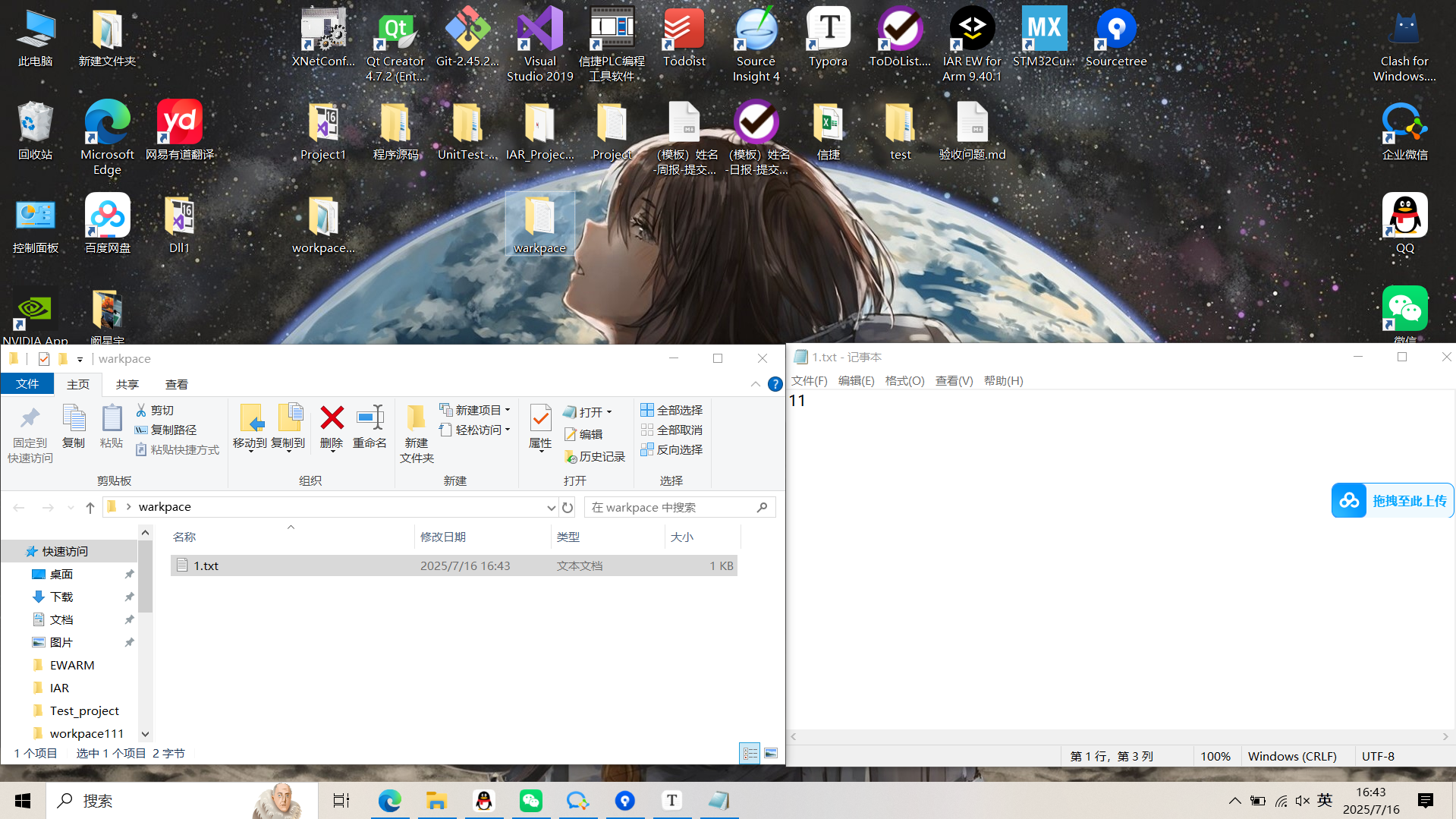
1.2打开本地仓库
- 选择软件上方菜单栏的加号,页面打开后,选择local本地仓库,即可看到本地所有仓库。(如下图1所示)
- 选择想要打开的本地仓库,双击即可打开。(如下图2、3所示)
1.3克隆远程仓库
- 选择软件上方菜单栏的加号,页面打开后,选择clone,即可看到克隆仓库。(如下图1所示)
- 打开远程仓库,找到远程仓库的路径,选择复制。(如下图2所示)
- 将复制的链接,粘贴到克隆界面的源路径,同时选择本地文件的路径,选择克隆即可。(如下图3所示)
- 打开文件夹,即可发现远程仓库内容被克隆到本地。(如下图4、5所示)
1.4关联远程仓库
- 打开本地仓库界面,选择右上角设置(如下图1所示),出现远程设置(如下图2所示),点击下方添加按钮。
- 打开界面后,将远程仓库的链接添加到路径,同时对该远程仓库进行命名。(如下图3所示)
- 点击确定,即可将本地仓库与远程仓库进行关联。(如下图4所示)
1.5获取
- 选择软件上方菜单栏的获取功能(如下图1所示),弹出获取窗口。(如下图2所示)
- 点击确定,接口将远程仓库的更新获取到本地仓库中。(如下图3、4所示)
获取远程仓库时选项介绍:
- **从全部远端获取更新:**同时更新所有已配置的远程仓库。
- **删掉所有远端现已不存在的分支:**清理本地过期的远程分支引用。
- **获取所有标签:**同步远程仓库的所有标签。
2.节点相关操作
2.1提交
当本地仓库变动时,文件状态部分会显示需要提交,提交时应当补充变动内容或者能让自己看懂的语句,提交后,可在提交历史查看。
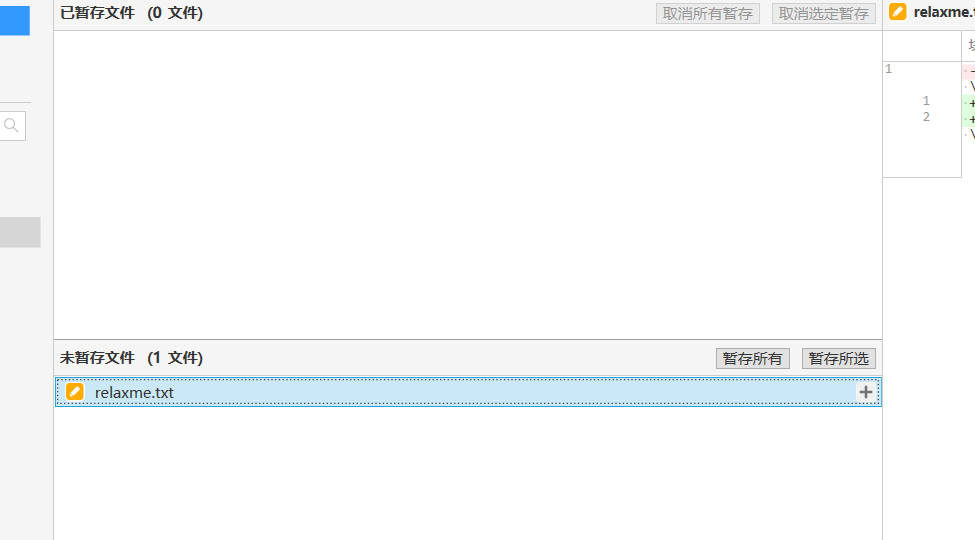
2.2 重置¥
重置是将本此更改内容取消的操作,本地修改过后,如果在软件的本地仓库内选择重置,则会对本地文件进行版本回退,回到修改前的版本。
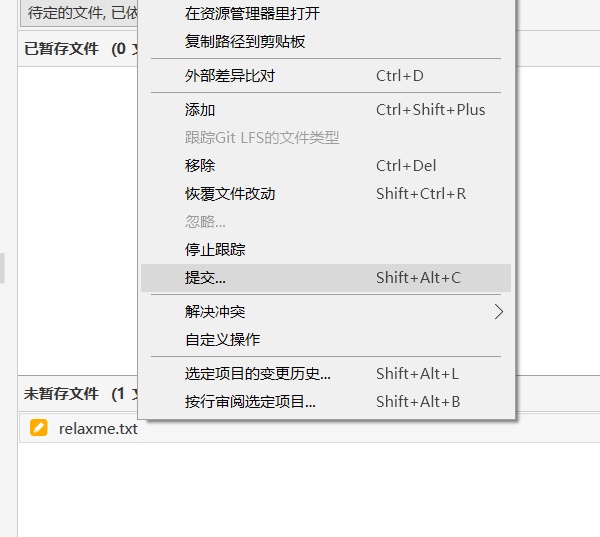
2.3回滚提交¥
在提交历史中选择需要回退到的版本,选择回滚提交,则会将版本回退到想要返回的版本。
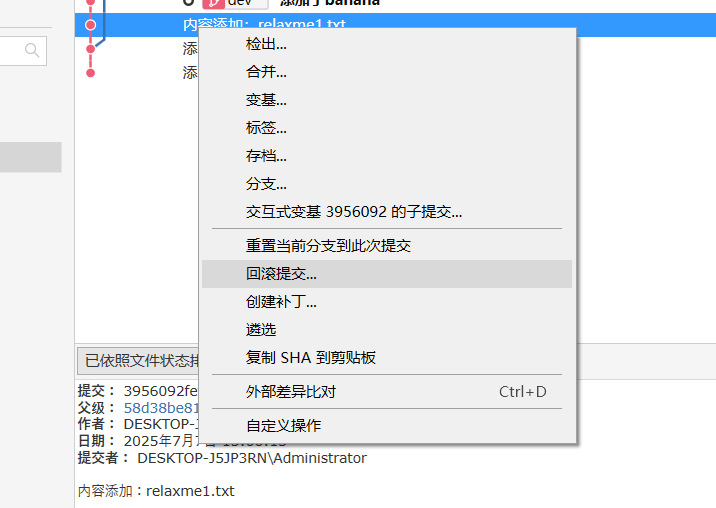
3.分支相关操作
3.1新建分支
对当前仓库想要进行其他操作,经常采用新建分支,新建分支可以在软件上面菜单栏点击创建,可以选择工作副本或者是新文件进行管理。
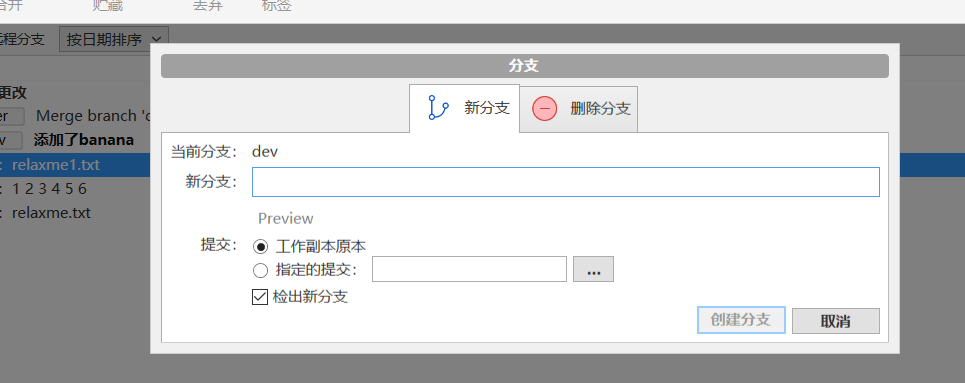
如果选择新建本地分支并对远程分支进行跟踪,可以选择在远程文件中检出新分支到本地。
3.2合并分支¥
合并分支指将多个分支进行统一,或者将分支的内容同步至其他分支。
合并分为平行合并和变基合并,平行合并会将分支的内容一次性挪到主干,变基合并会将分支的提交一个一个合并到主干。
软合并:将问题放到暂存区。
混合合并:若是分支领先,则直接提交,如果出现分叉,则会进行合并提交。
强制合并:强制生成合并提交。
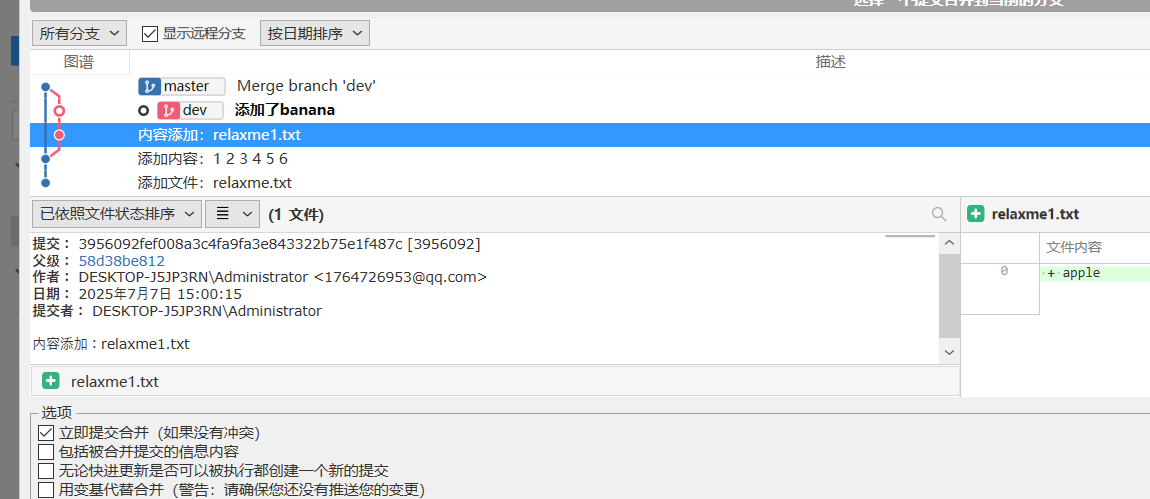
激活master,选择要合并的支线,点击确定,将支线的所有变化的节点打包创建一个新节点合并过去。
- 切换到目标分支(如
master) - 点击上方菜单栏的:分支 → 合并(Merge)
- 在弹窗中选择你要合并进来的源分支(如
dev1) - 点击“确定”开始合并
- 如果有冲突,会提示你处理冲突
- 处理完冲突后,提交合并记录
3.3删除分支¥
右键选择分支,直接删除即可。
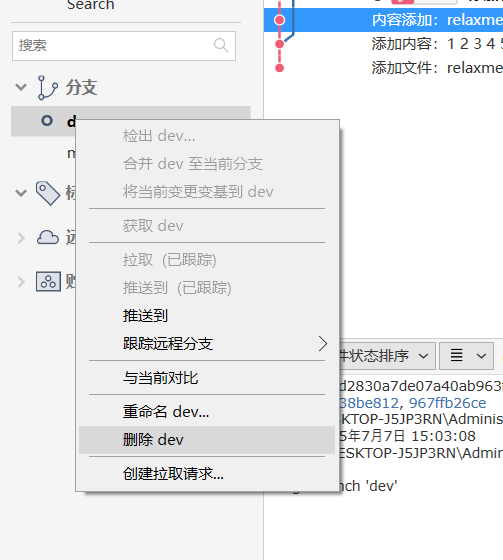
删除分支时如果该分支没有备份,则会提示警告。可勾选强制删除进行删除。
3.4切换分支¥
直接左侧分支双击即可或者选择检出分支。
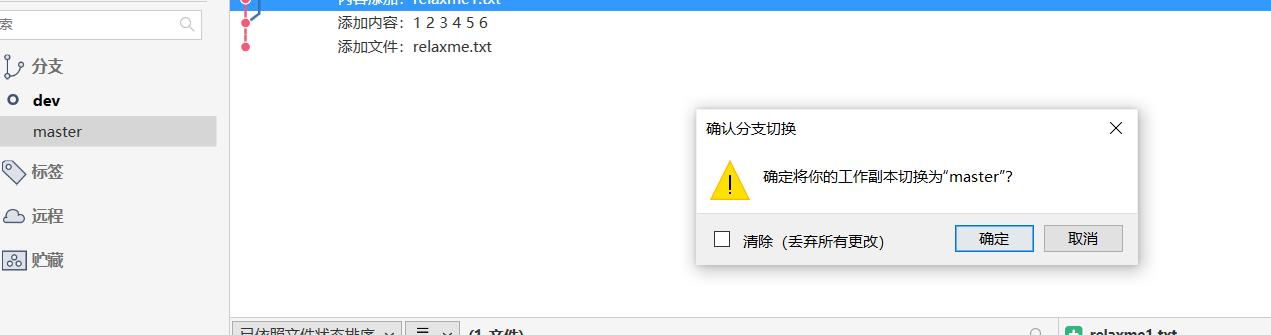
3.5制造冲突¥
多个分支修改同一文件,同时将多分支进行合并时,会显示冲突。
3.6解决冲突¥
3.7拉取¥
可以将他人传送到云端的内容拉取到自己的设备上面并合并。
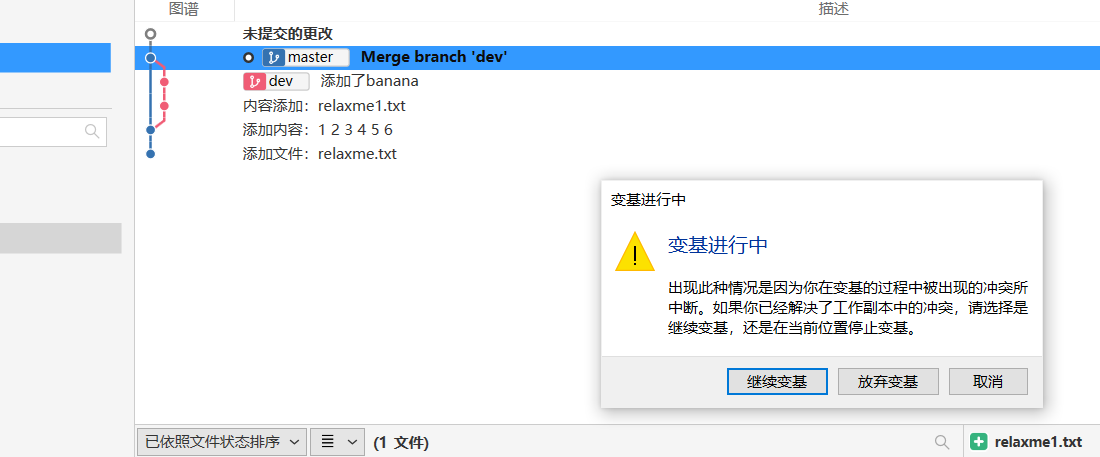
3.8推送¥
将本地内容推送到远程仓库。
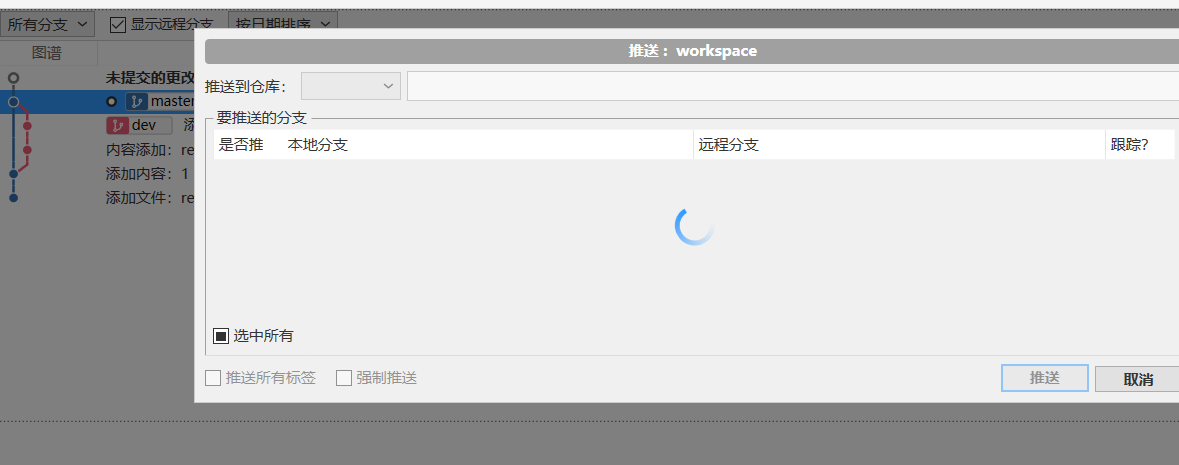
4.其他
4.1书写忽略文件¥
文件夹内手动添加.gitignore 文件或者点击设置,选择忽略项,可以将不想让仓库追踪的文件写入里面。
忽略文件主要有以下几种
- 忽略指定文件:在
.gitignore中添加精确文件名,如lalala.txt,表示忽略该文件的所有更改。 - 忽略特定类型的文件:使用通配符后缀,如
*.md表示忽略所有.md结尾的文件。 - 忽略特定文件夹:使用路径方式,如
/name表示忽略项目根目录下的name文件夹及其所有内容。
4.2停止跟踪¥
停止跟踪(Stop Tracking)是指将文件从 Git 仓库的版本控制中移除,但不会删除本地文件。这意味着这些文件将不再被 Git 跟踪和管理,但它们仍然保留在你的本地文件系统中。
停止跟踪可以选择含有该文件的提交节点,点击上方操作,选择停止跟踪。
也可以在提交时右键提交文件,选择移除。
4.3创建补丁¥
提交列表中找到想要创建补丁的提交,右键即可创建补丁。
补丁(Patch)在软件开发中是一个记录代码变更的文本文件,它本质上是两个代码版本之间的差异(diff)。它的核心作用是精确、轻量地传递代码变更。
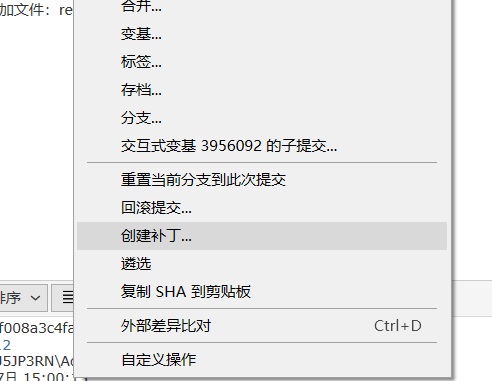
应用补丁的四种情况:¥
1. 分支上的 1.txt 内容与补丁内容完全一致
- 表现:补丁内容已经存在于文件中,Git 会检测到没有变化,通常补丁应用无效或跳过这部分,不会重复添加。
- 结果:补丁不产生新改动,应用成功但无实际更改。
2. 分支上的 1.txt 是空文件
- 表现:补丁中添加的内容(
+1)会被完整地添加到空文件中。 - 结果:文件由空变成包含补丁内容,补丁完全应用成功。
3. 分支上的 1.txt 内容与补丁内容部分一致
- 表现:补丁中新增的内容与已有部分有重叠,Git 会尝试合并,可能成功应用新增部分,或者产生冲突需要手动解决。
- 结果:补丁部分应用成功,冲突部分需人工介入。
4. 分支中没有 1.txt 文件
- 表现:如果补丁涉及新增文件,Git 会直接创建
1.txt并写入补丁内容;如果补丁只修改文件而文件不存在,则应用失败报错。 - 结果:
- 补丁新增文件时,文件被创建且内容写入。
- 补丁修改文件但文件缺失时,补丁应用失败。
4.4删除补丁
选择补丁文件,直接右键删除即可。
4.5贮藏¥
临时保存未提交的本地修改,让工作区恢复干净。但注意,应添加描述。
贮藏可以选择暂存器文件,也可以选择非暂存区的文件进行贮藏。
4.6丢弃¥
删除未提交的本地修改。
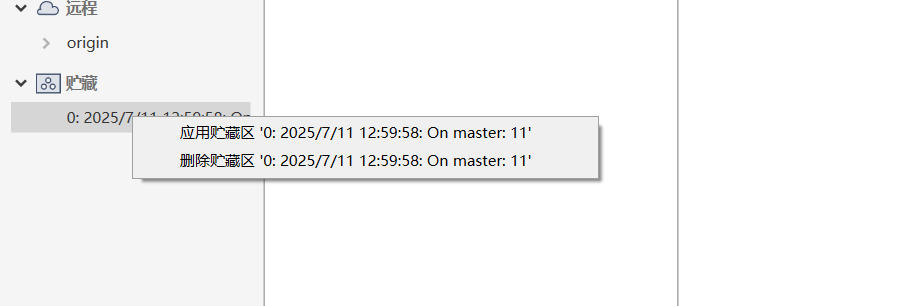
丢弃操作只能对本地已包括的文件的更新内容进行丢弃,对于新添加的文件,因为不包含在我们的本地仓库中,无法进行丢弃操作。
(途中丢弃操作灰色,将其添加到暂存区时,可以丢弃,但是丢弃的只是提交这个操作)
4.7创建标签¥
标记提交。
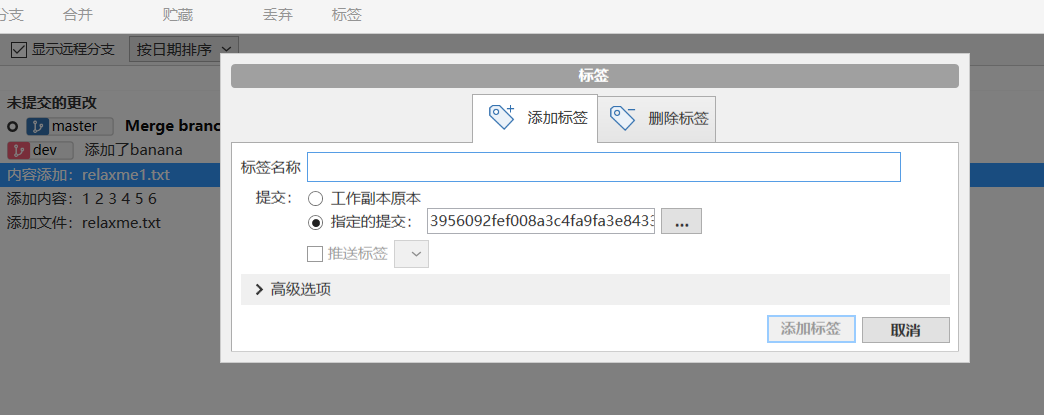
标签单击表示跳转到标签节点,双击表示当前资源管理器显示打了标签时的节点的内容。
4.8删除标签
右键删除标签即可。
4.9检出节点
检出节点可以分为检出本地分支和远程仓库分支
4.10停止跟踪远程分支
可以右键本地分支选择跟踪远程分支为无
4.11新检出远程分支注意
当从远程分支上选择检出新分支前,应保证本地不存在不存在存在远程分支跟踪残留。
删除本地分支(已跟踪远程分支)后,想要重新检出该远程分支报错解决办法:
第一,打开资源管理器,选择.git/refs/remotes/origin/,找到存在的本地残留,进行删除。
第二,重新获取远程分支,然后选择检出远程分支即可。